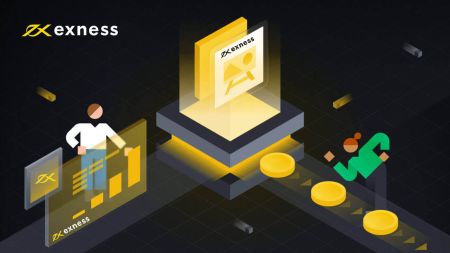كيفية التسجيل وتداول الفوركس على Exness
سيرشدك هذا الدليل خلال خطوات تسجيل حساب على Exness وبدء تداول الفوركس، مما يضمن حصولك على تجربة سلسة وفعالة منذ البداية.
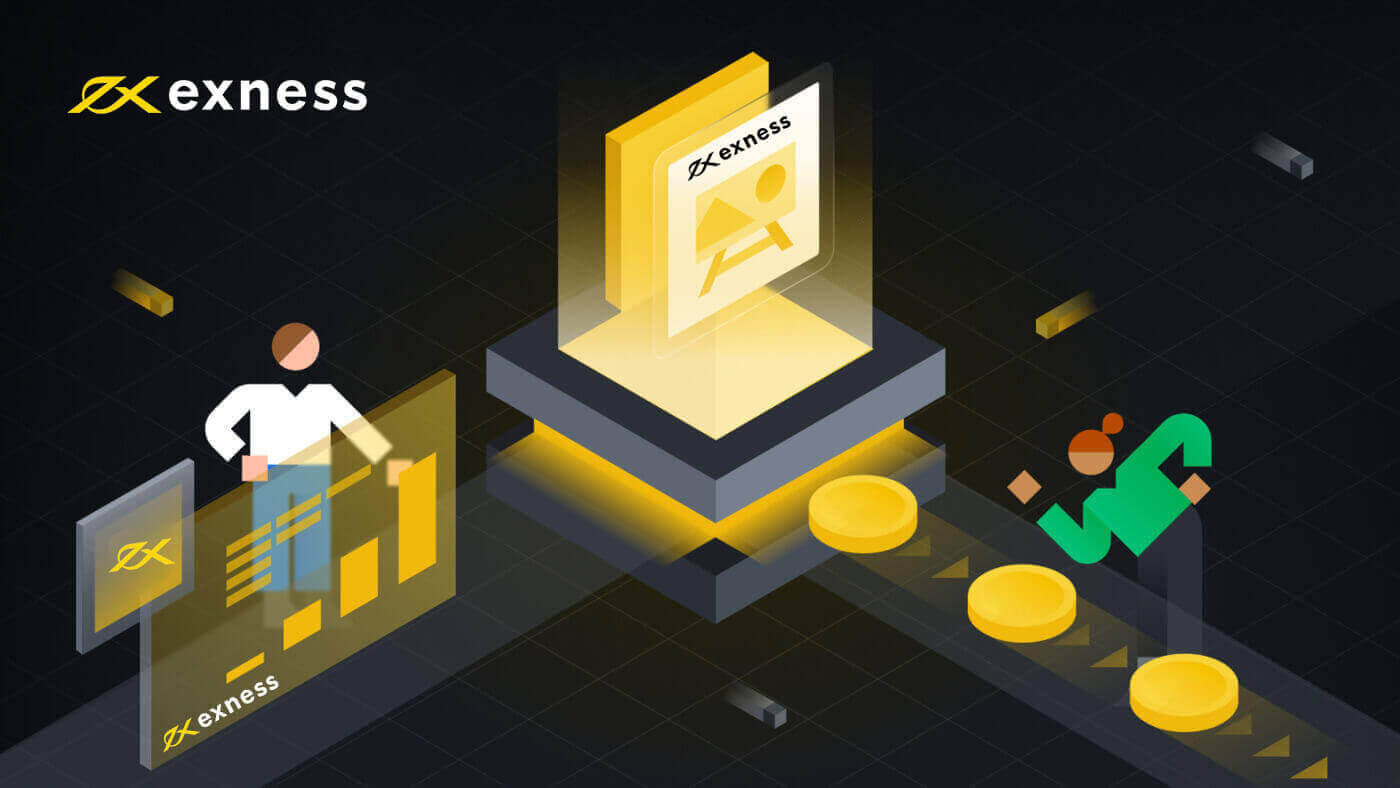
كيفية تسجيل حساب على Exness
كيفية تسجيل حساب Exness [الويب]
كيفية تسجيل حساب
1. افتح موقع Exness Broker وانقر على "فتح حساب" في الزاوية اليمنى العليا للصفحة وسيظهر نموذج التسجيل.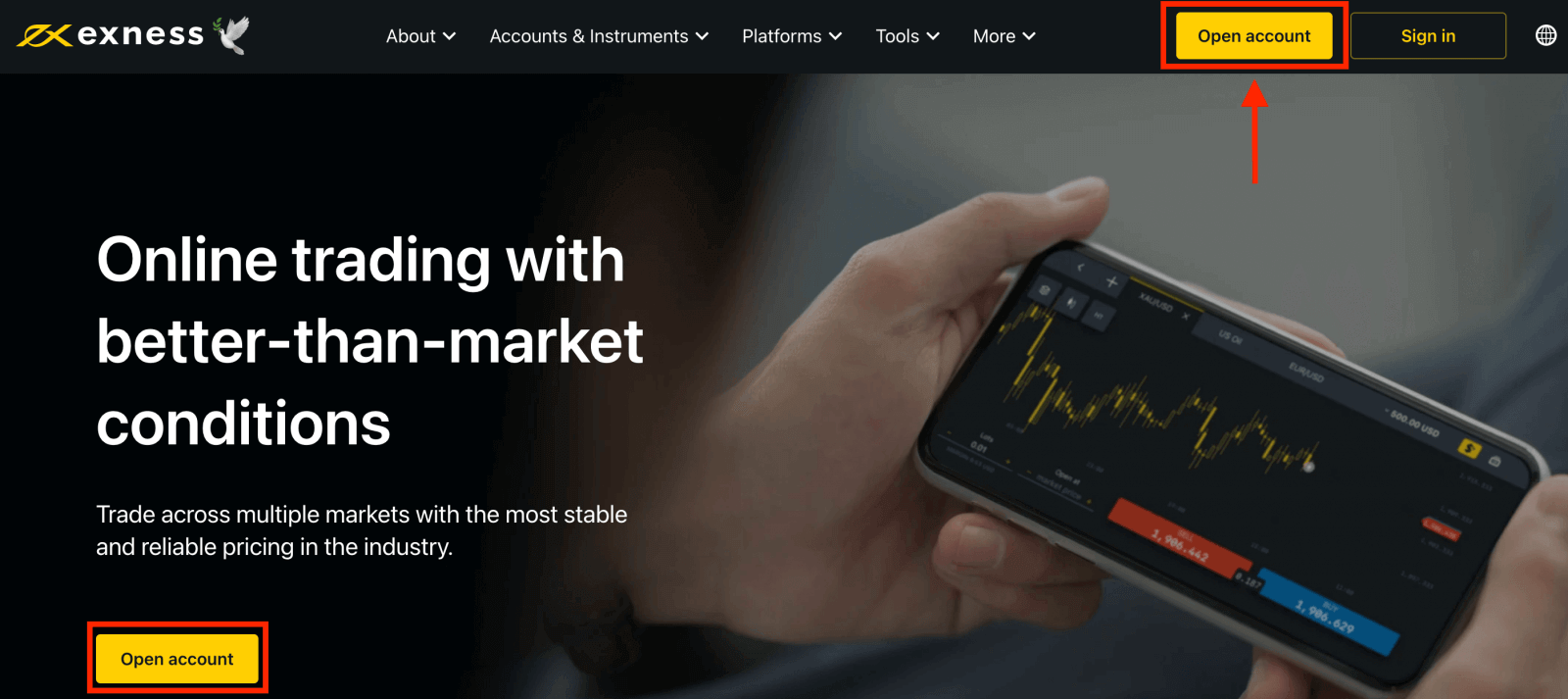
2. في صفحة التسجيل:
- حدد بلد إقامتك ؛ لا يمكن تغيير هذا الخيار وسيحدد خدمات الدفع المتاحة لك.
- أدخل عنوان بريدك الإلكتروني .
- قم بإنشاء كلمة مرور لحساب Exness الخاص بك باتباع الإرشادات الموضحة.
- أدخل رمز الشريك (اختياري)، والذي سيربط حساب Exness الخاص بك بشريك في برنامج شراكة Exness .
- ملاحظة : في حالة وجود رمز شريك غير صالح، سيتم مسح حقل الإدخال هذا حتى تتمكن من المحاولة مرة أخرى.
- قم بوضع علامة في المربع الذي يشير إلى أنك لست مواطنًا أو مقيمًا في الولايات المتحدة إذا كان هذا ينطبق عليك.
- انقر فوق "متابعة" بمجرد تقديم جميع المعلومات المطلوبة.
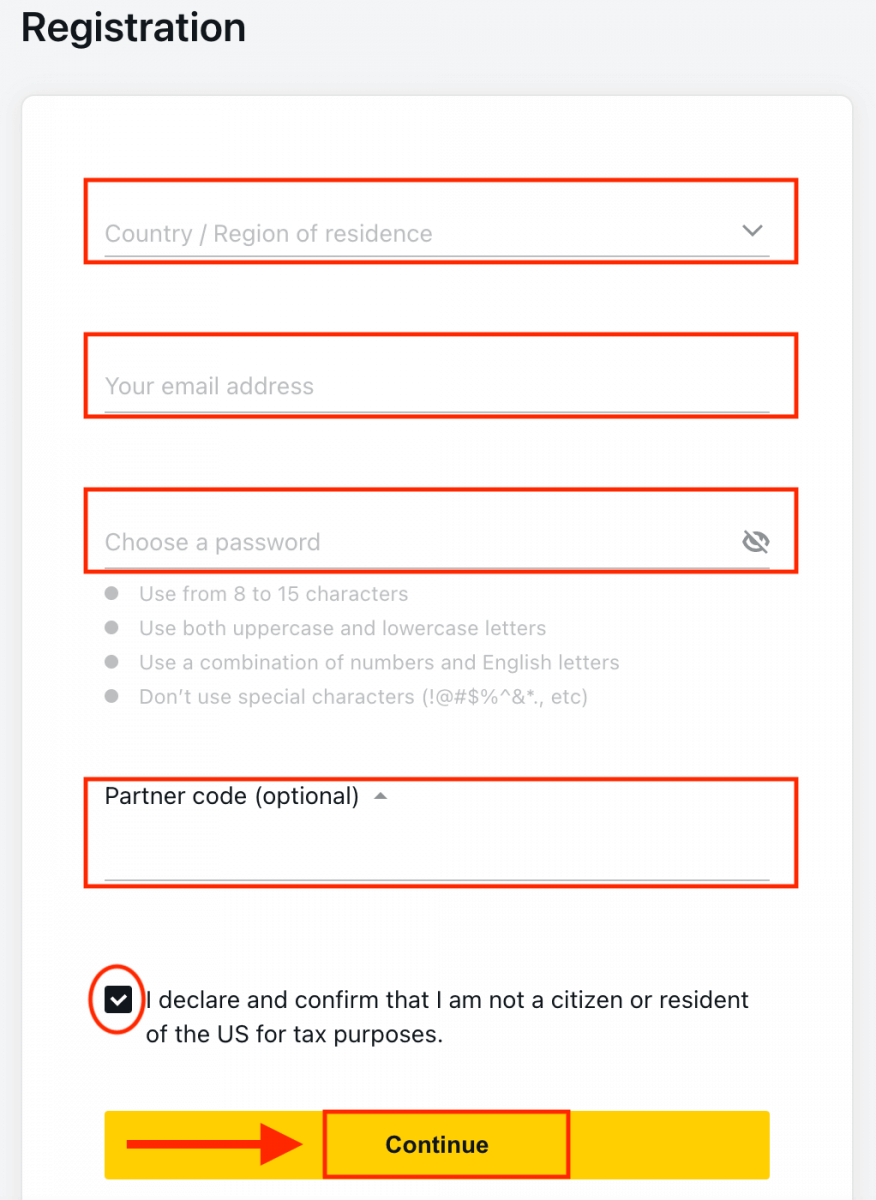
3. مبروك! لقد انتهت عملية التسجيل وسيتم نقلك إلى Exness Terminal.
يمكنك التداول على حساب حقيقي بعد الإيداع. انقر فوق الزر الأصفر " حساب حقيقي " للتداول بحساب حقيقي.
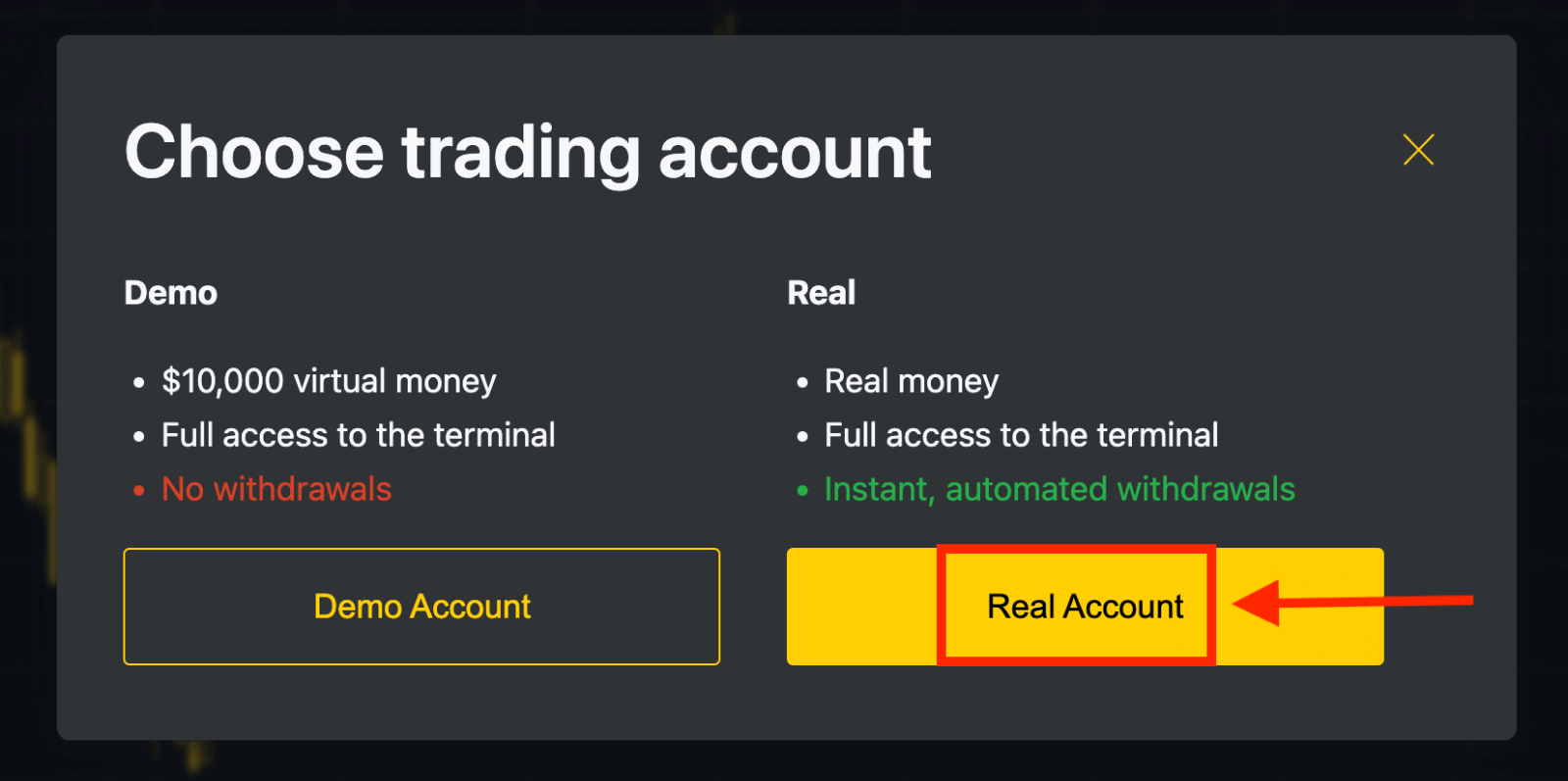
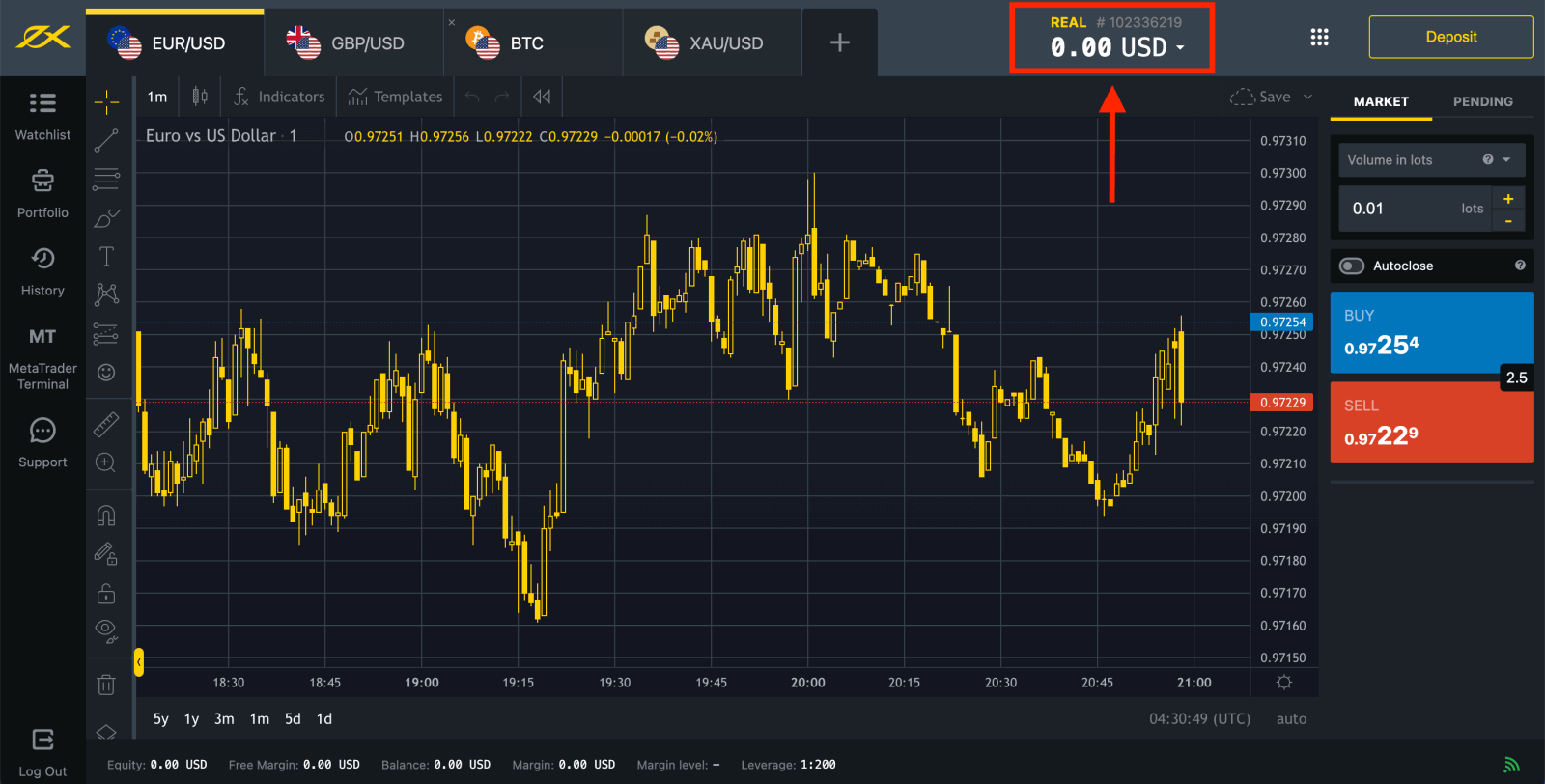
انقر فوق الزر " حساب تجريبي " للتداول بحساب تجريبي. يتيح لك امتلاك
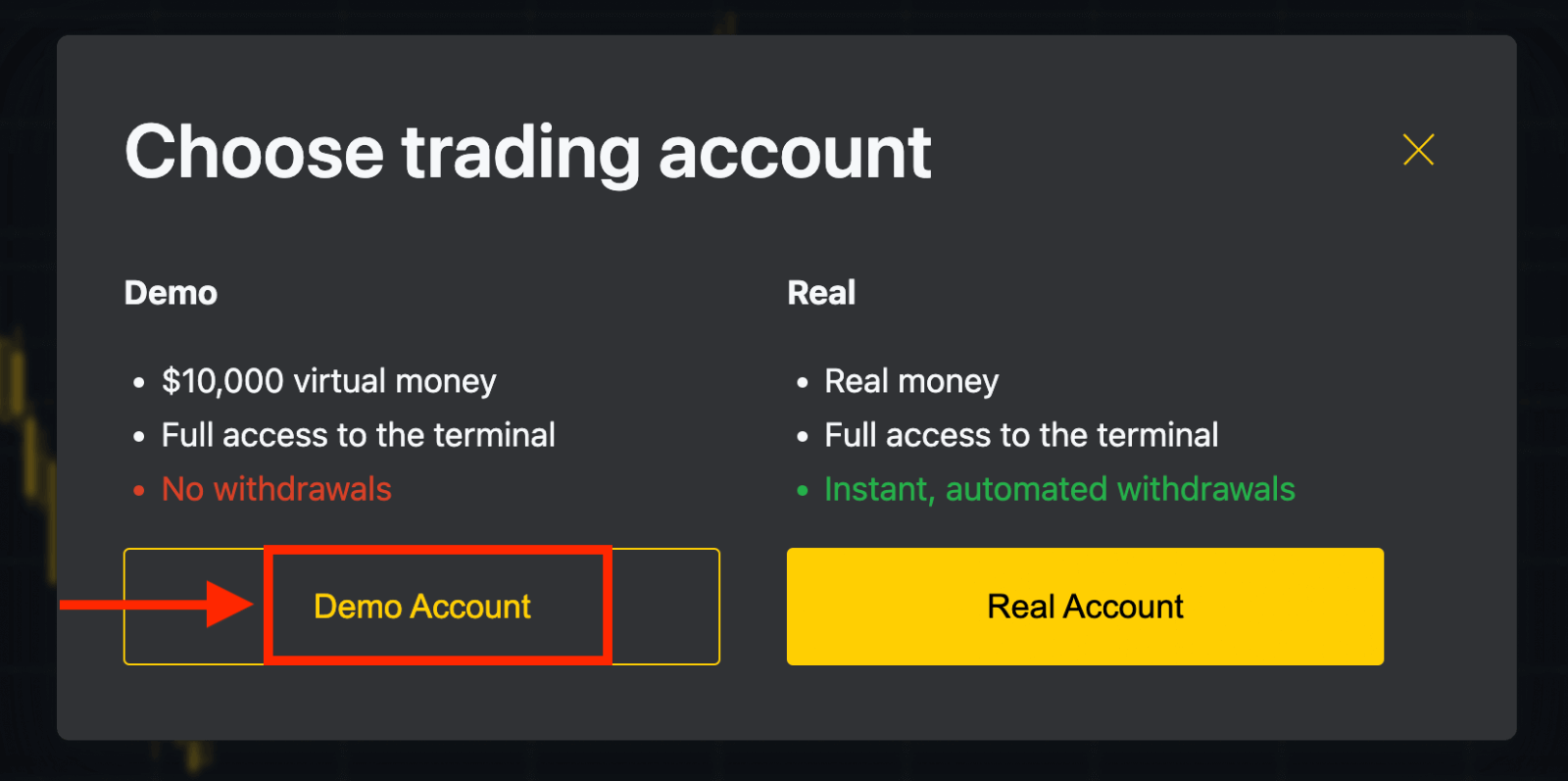
10000 دولار في حساب تجريبي التدرب بقدر ما تحتاج إليه مجانًا. لست مضطرًا إلى إنفاق أموالك الخاصة على التداول على الفور. نقدم حسابات تجريبية للتدرب، والتي ستتيح لك اختبار الاستثمار بأموال افتراضية باستخدام بيانات السوق الحقيقية.
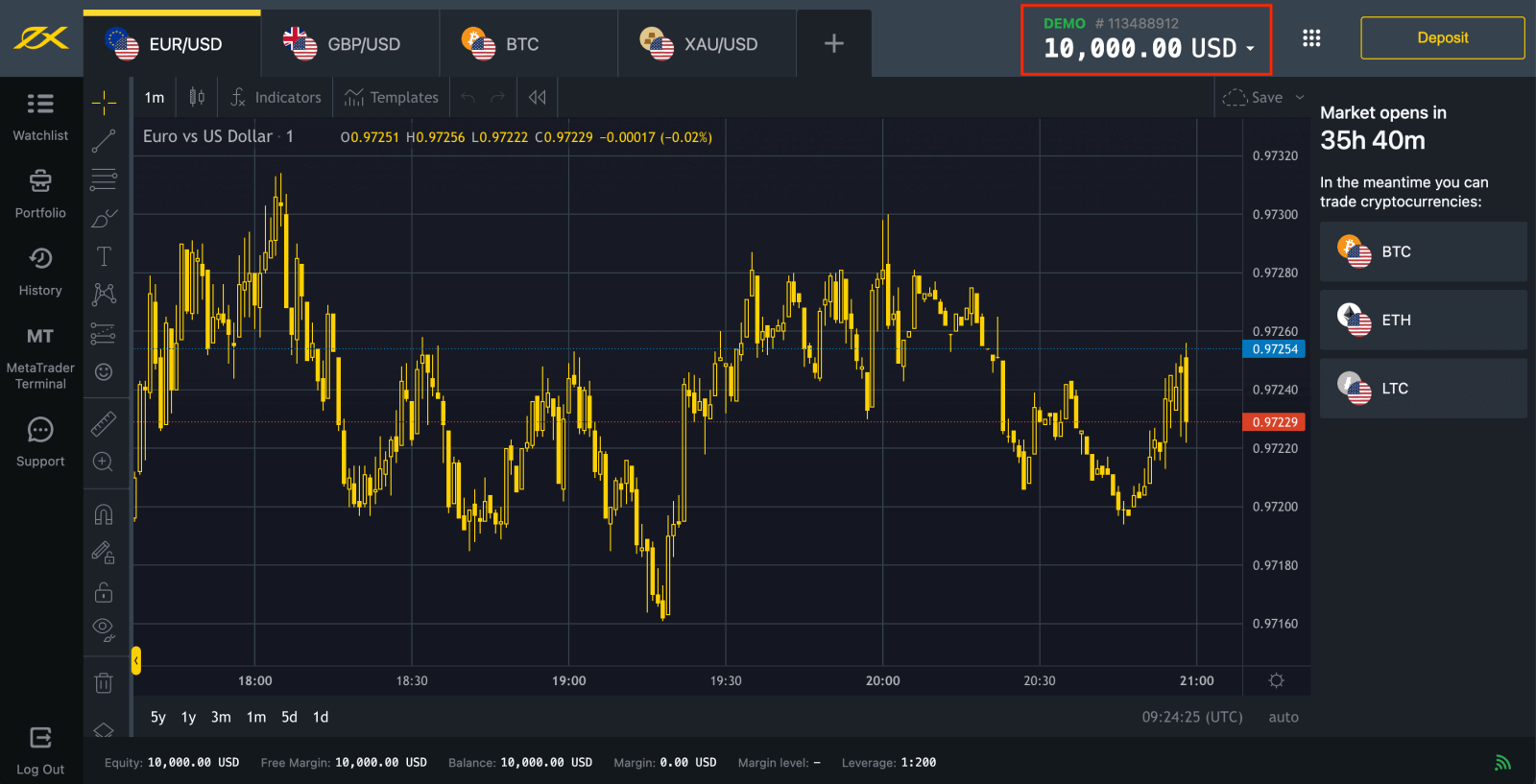
انتقل إلى المنطقة الشخصية لفتح المزيد من حسابات التداول.
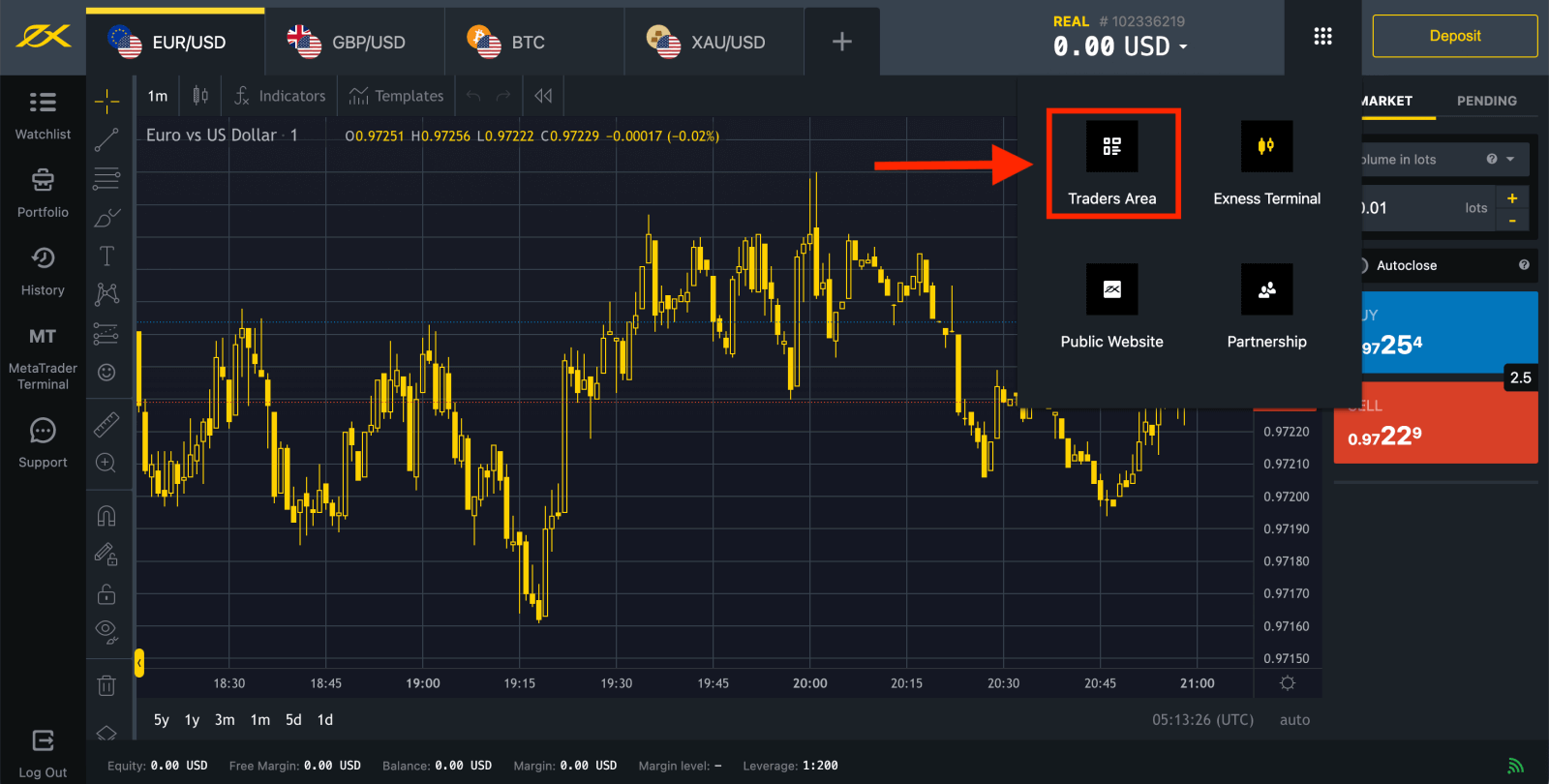
بشكل افتراضي، يتم إنشاء حساب تداول حقيقي وحساب تداول تجريبي (كلاهما لـ MT5) في منطقتك الشخصية الجديدة؛ ولكن من الممكن فتح حسابات تداول جديدة. 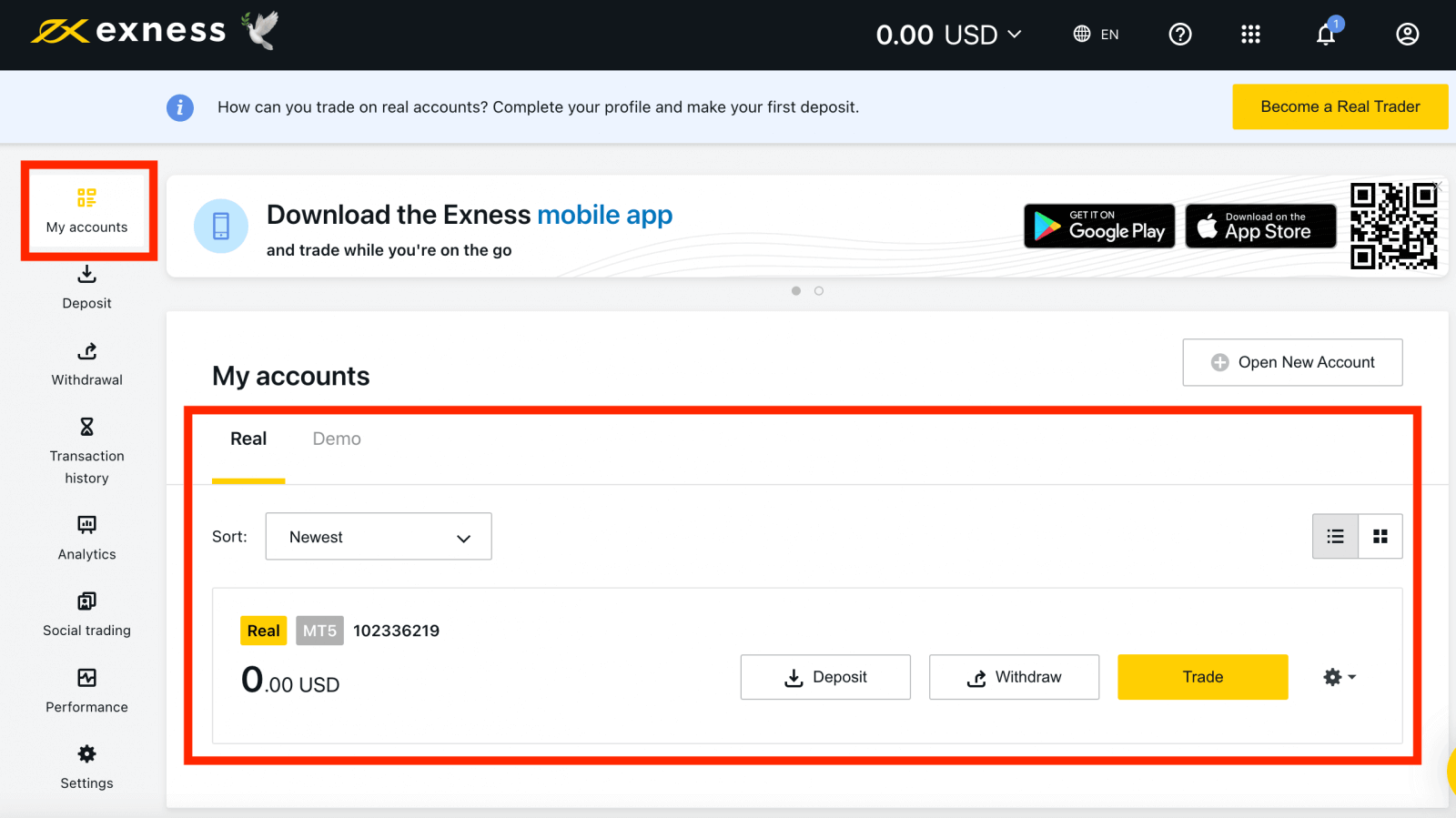
يمكن التسجيل في Exness في أي وقت، حتى الآن!
بمجرد قيامك بالتسجيل، ننصحك بالتحقق الكامل من حساب Exness الخاص بك لتتمكن من الوصول إلى كل الميزات المتوفرة فقط في المناطق الشخصية التي تم التحقق منها بالكامل.
كيفية إنشاء حساب تداول جديد
إليك الطريقة:
1. من منطقتك الشخصية الجديدة، انقر فوق "فتح حساب جديد" في منطقة "حساباتي". 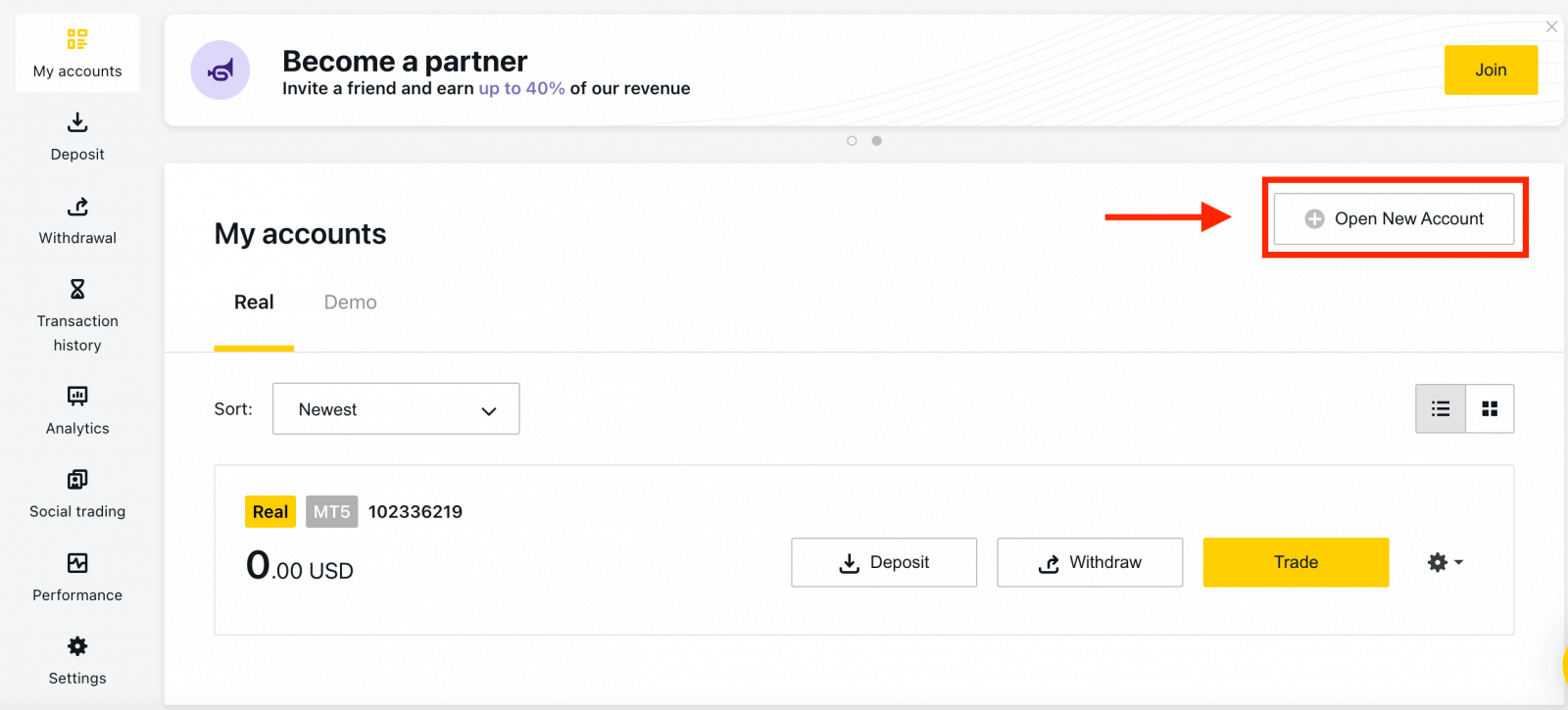
2. اختر من بين أنواع حسابات التداول المتاحة، وما إذا كنت تفضل حسابًا حقيقيًا أم تجريبيًا. 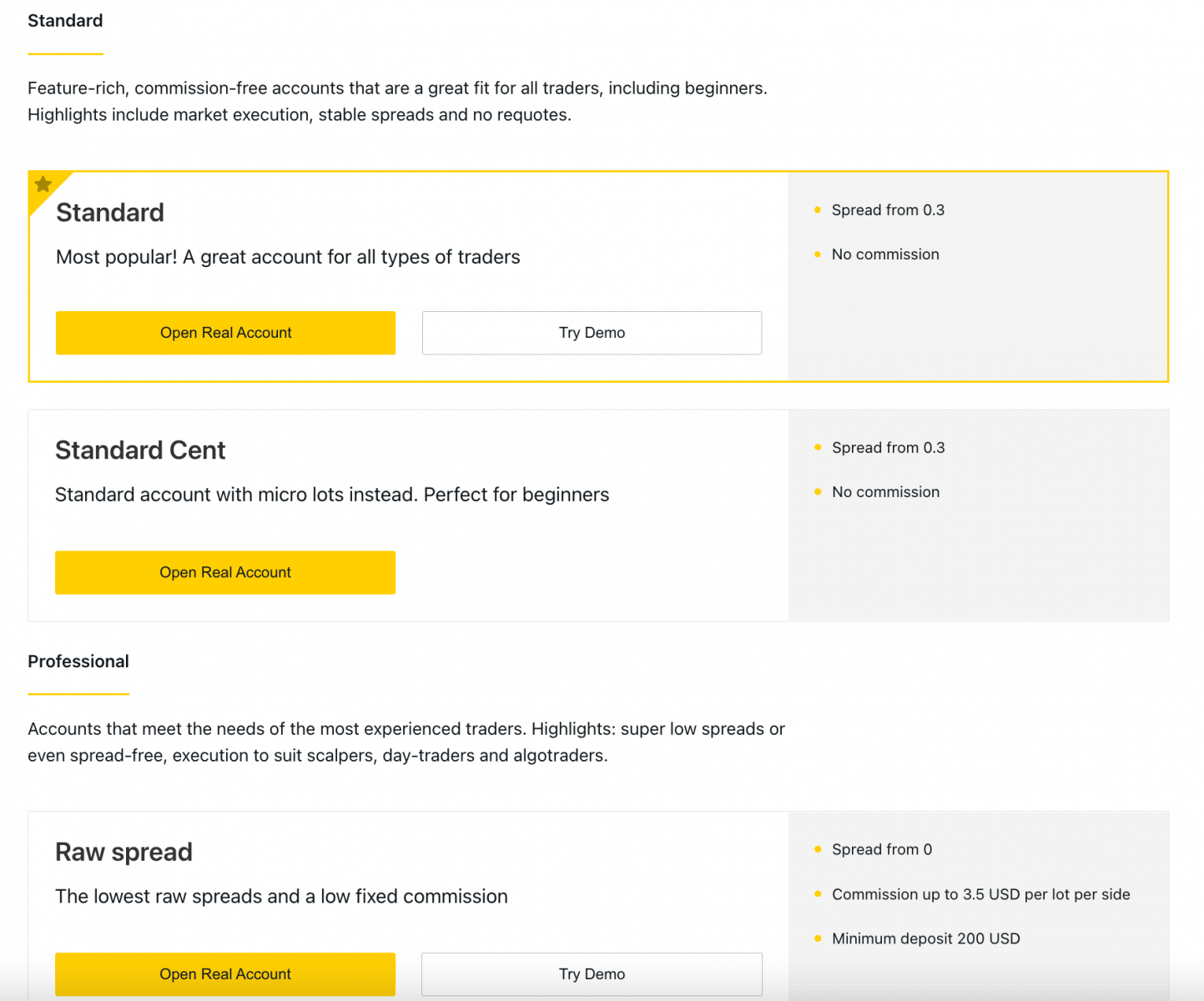
3. تعرض الشاشة التالية الإعدادات التالية:
- فرصة أخرى لاختيار حساب حقيقي أو تجريبي .
- الاختيار بين محطات التداول MT4 و MT5 .
- قم بتعيين الحد الأقصى للرافعة المالية الخاصة بك.
- اختر عملة حسابك (لاحظ أنه لا يمكن تغيير هذه العملة لحساب التداول هذا بمجرد تعيينها).
- إنشاء لقب لحساب التداول هذا.
- تعيين كلمة مرور لحساب التداول.
- انقر فوق إنشاء حساب بمجرد رضاك عن إعداداتك.
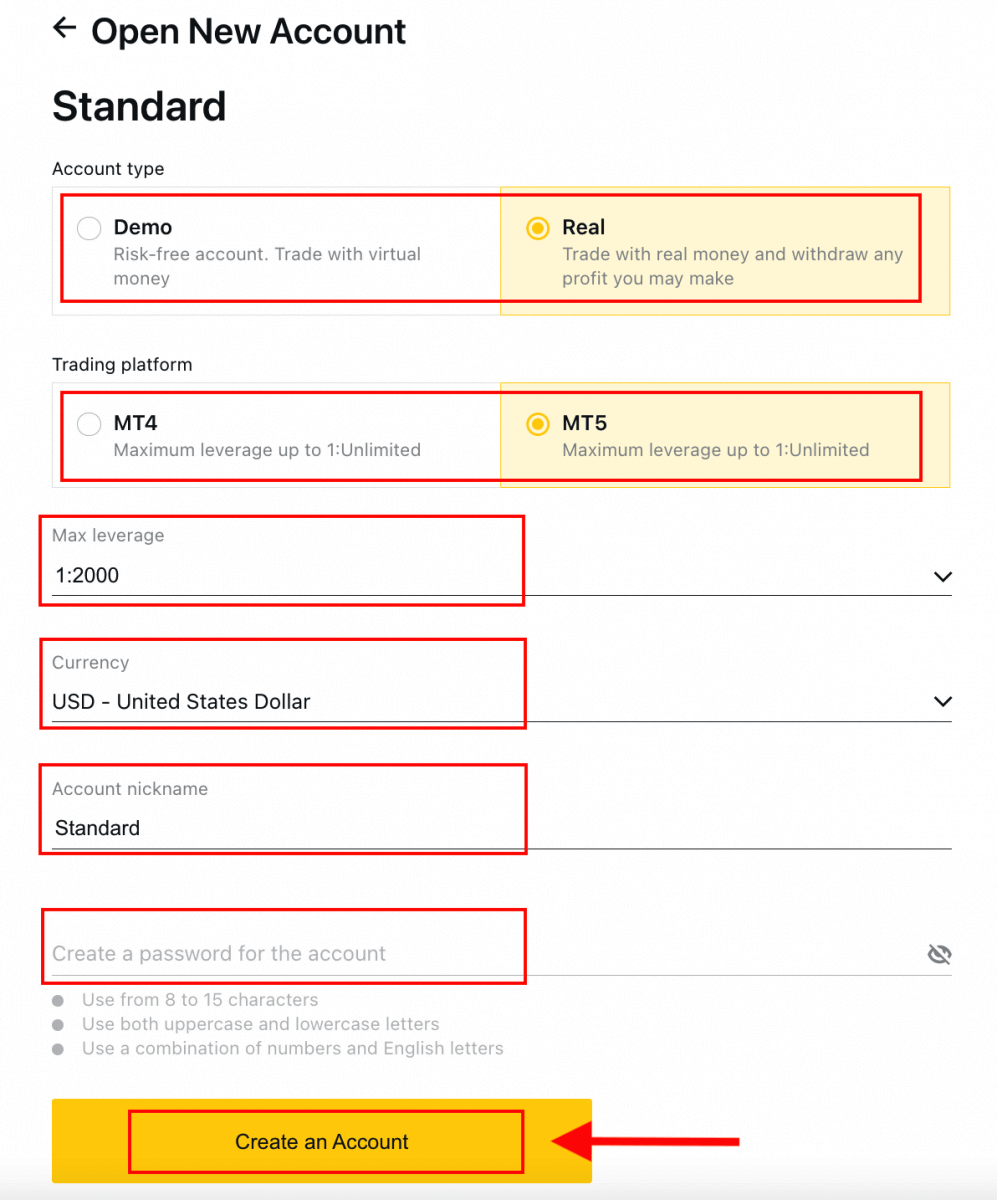
4. سيظهر حساب التداول الجديد الخاص بك في علامة التبويب "حساباتي". 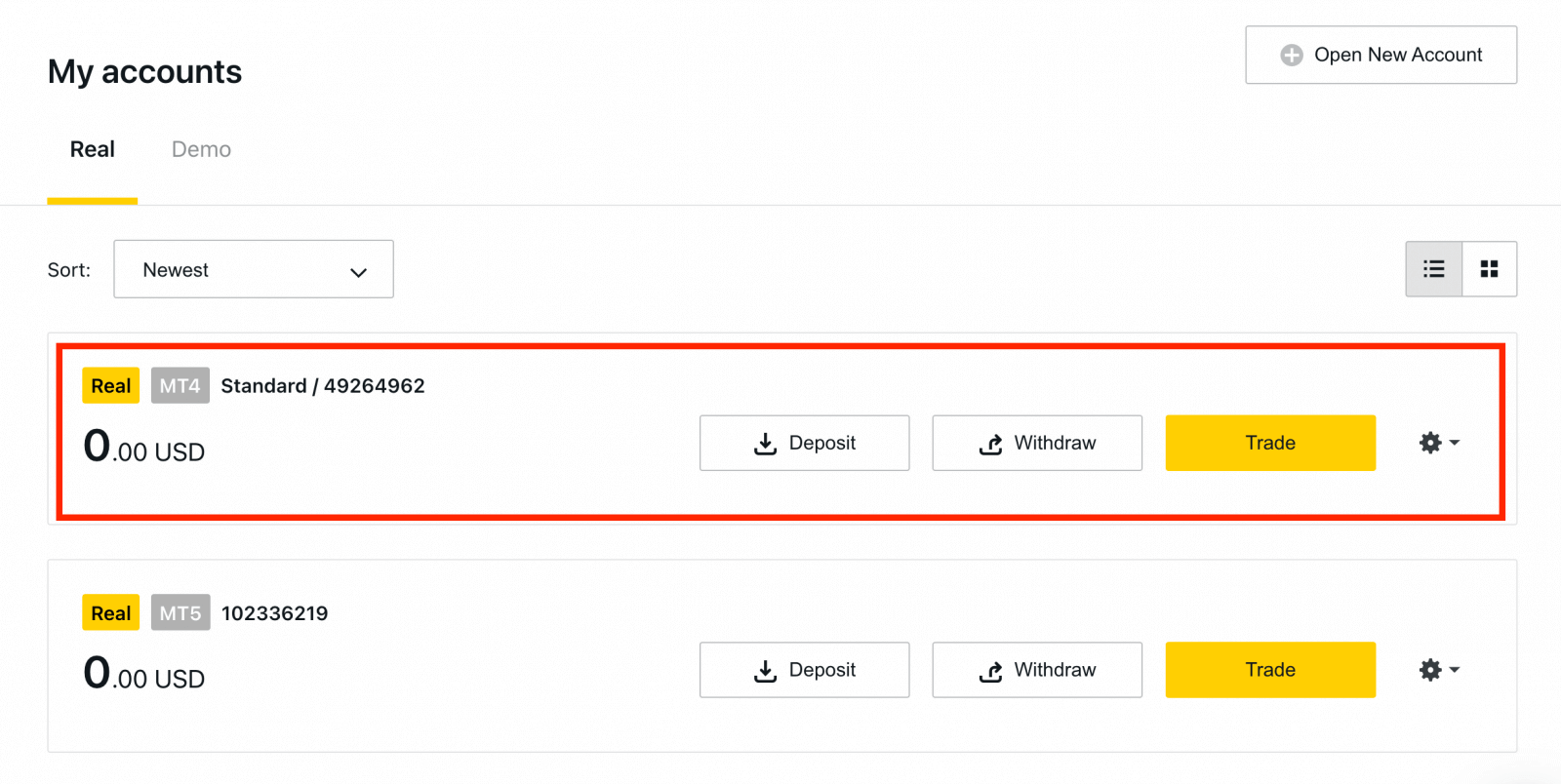
تهانينا، لقد فتحت حساب تداول جديدًا.
كيفية الإيداع في Exness
كيفية تسجيل حساب Exness [تطبيق]
إنشاء حساب وتسجيله
تداول أثناء التنقل، مباشرة من هاتفك باستخدام تطبيق Exness للجوال.1. قم بتنزيل تطبيق Exness Trader من App Store أو Google Play .
2. قم بتثبيت Exness Trader وتحميله.
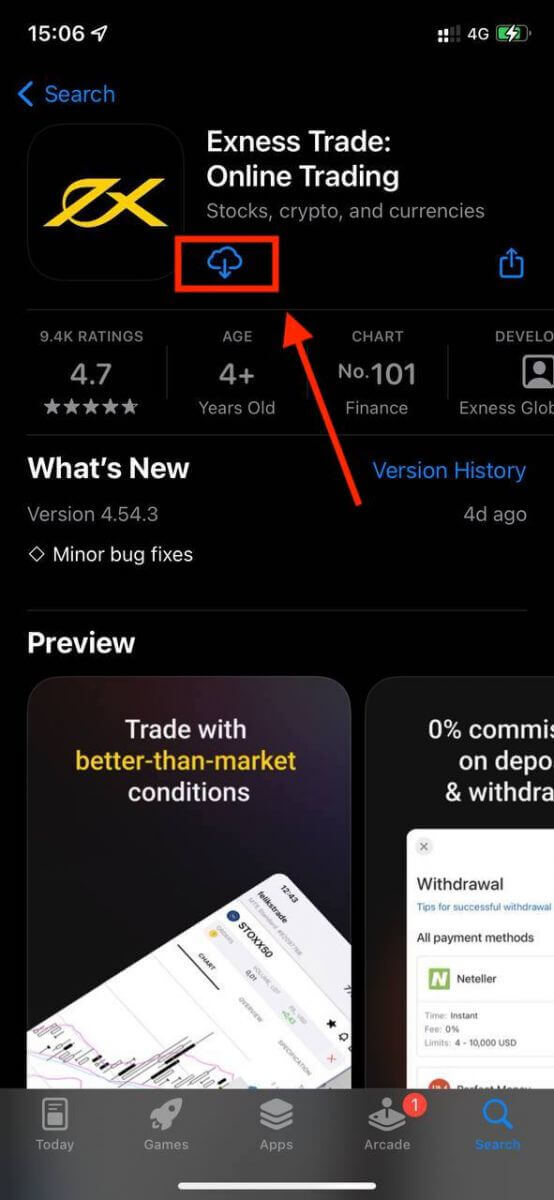
3. انقر فوق تسجيل .
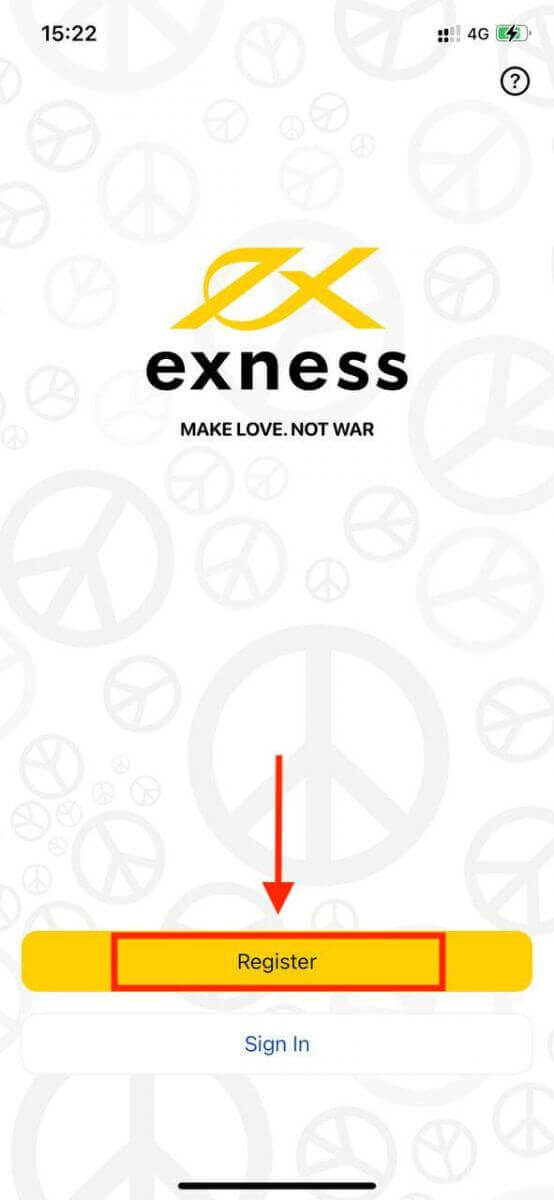
4. انقر فوق تغيير الدولة/المنطقة لتحديد بلد إقامتك من القائمة، ثم انقر فوق متابعة .
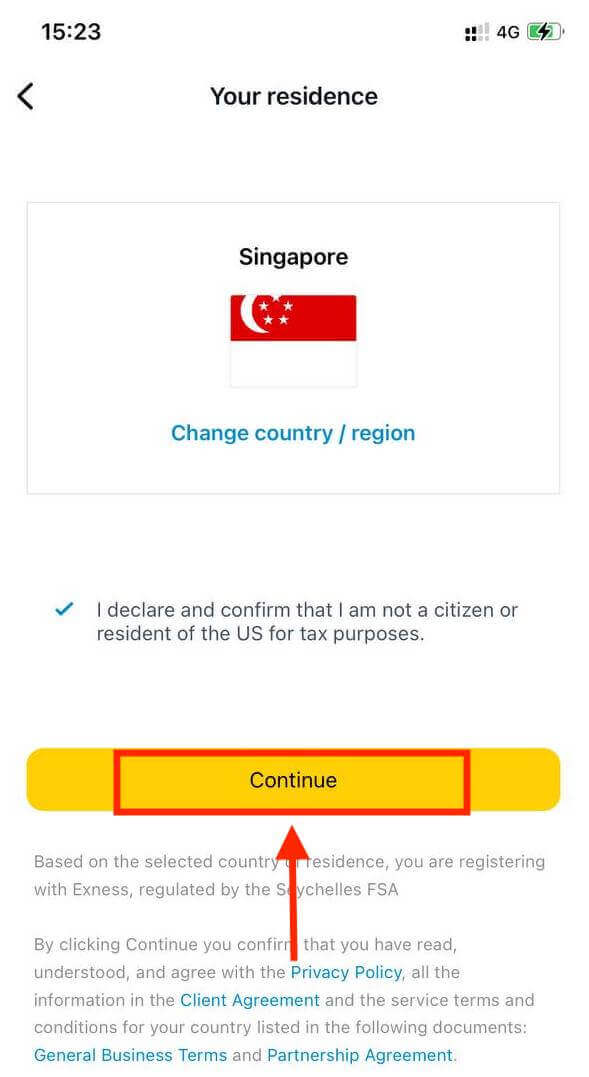
5. أدخل عنوان بريدك الإلكتروني وتابع .
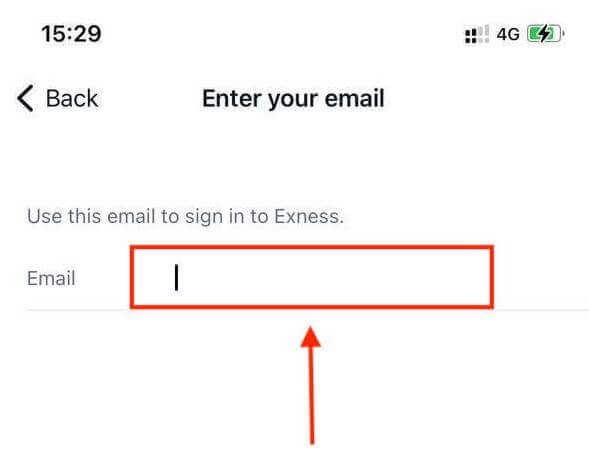
6. أنشئ كلمة مرور تلبي المتطلبات. انقر فوق متابعة .
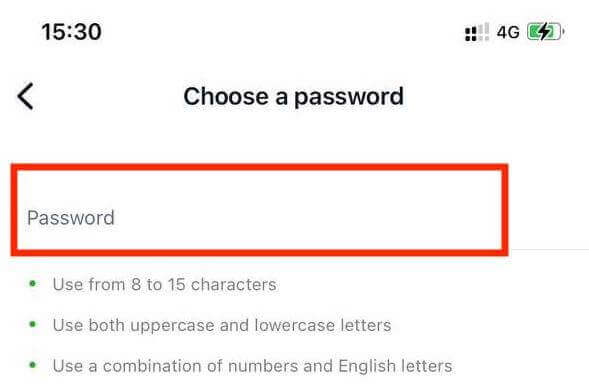
7. أدخل رقم هاتفك وانقر فوق أرسل لي رمزًا .
8. أدخل رمز التحقق المكون من 6 أرقام المرسل إلى رقم هاتفك، ثم انقر فوق متابعة . يمكنك النقر فوق إعادة إرسال الرمز لي إذا نفد الوقت.
9. أنشئ رمز مرور مكونًا من 6 أرقام، ثم أعد إدخاله للتأكيد. هذا ليس اختياريًا، ويجب إكماله قبل أن تتمكن من الدخول إلى Exness Trader.
10. يمكنك إعداد البيانات الحيوية بالنقر فوق السماح إذا كان جهازك يدعمها، أو يمكنك تخطي هذه الخطوة بالنقر فوق ليس الآن .
11. سيتم عرض شاشة الإيداع، ولكن يمكنك النقر على "رجوع" للعودة إلى المنطقة الرئيسية للتطبيق.
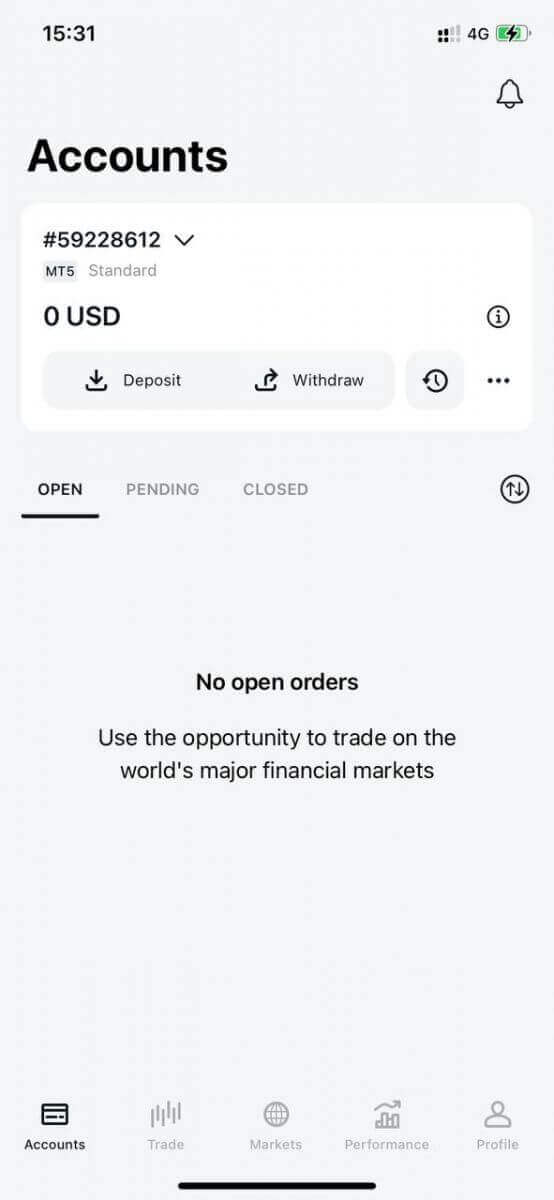
تهانينا، تم إعداد Exness Trader وجاهز للاستخدام.
عند التسجيل، يتم إنشاء حساب تجريبي لك (بأموال افتراضية بقيمة 10000 دولار أمريكي) لممارسة التداول.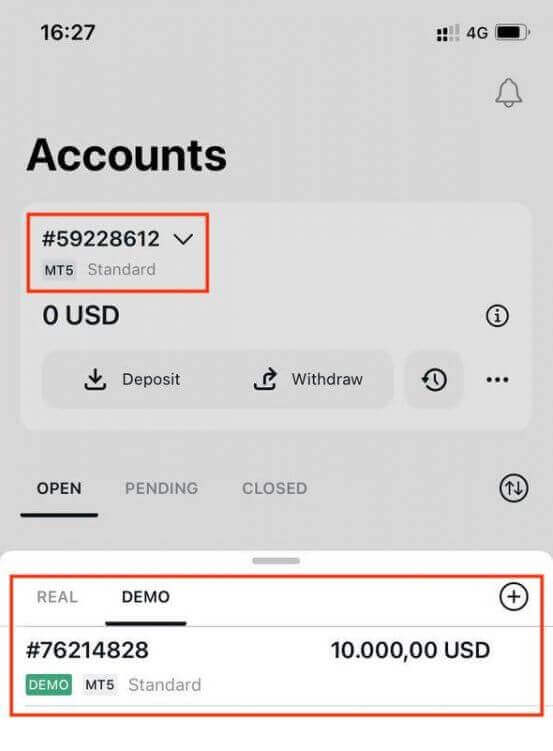
إلى جانب الحساب التجريبي، يتم أيضًا إنشاء حساب حقيقي لك عند التسجيل.
كيفية إنشاء حساب تداول جديد
بمجرد تسجيل منطقتك الشخصية، دعنا نوضح لك كيفية إنشاء حساب تداول على تطبيق Exness Trader. 1. انقر فوق القائمة المنسدلة في علامة التبويب "الحسابات" على شاشتك الرئيسية.
2. انقر فوق علامة الجمع على الجانب الأيمن وحدد حساب حقيقي جديد أو حساب تجريبي جديد .
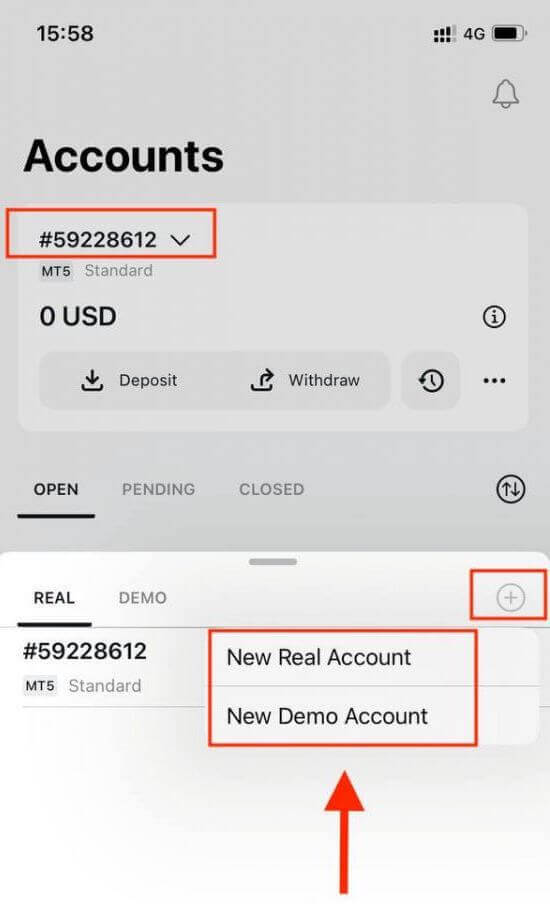
3. اختر نوع الحساب المفضل لديك ضمن حقول MetaTrader 5 و MetaTrader 4.
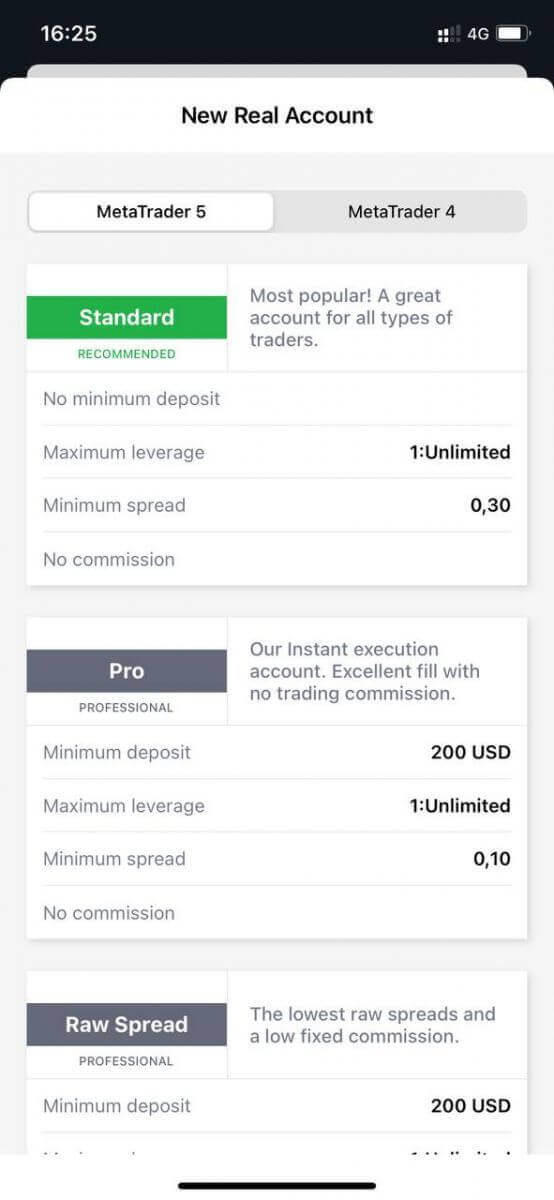
4. اضبط عملة الحساب والرافعة المالية وأدخل اسم الحساب . انقر فوق متابعة .
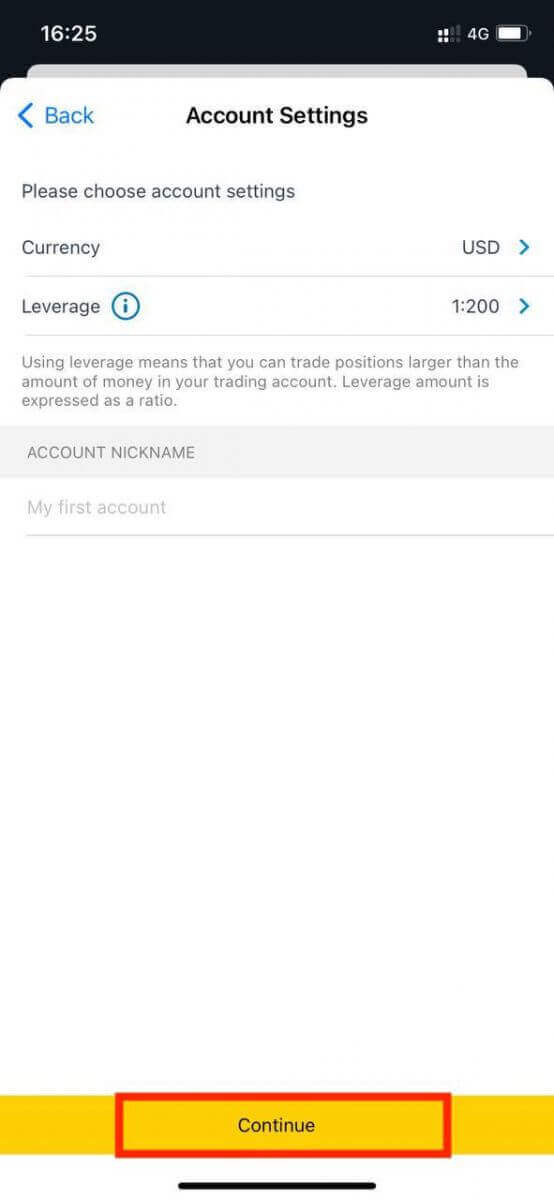
5. اضبط كلمة مرور التداول وفقًا للمتطلبات المعروضة.
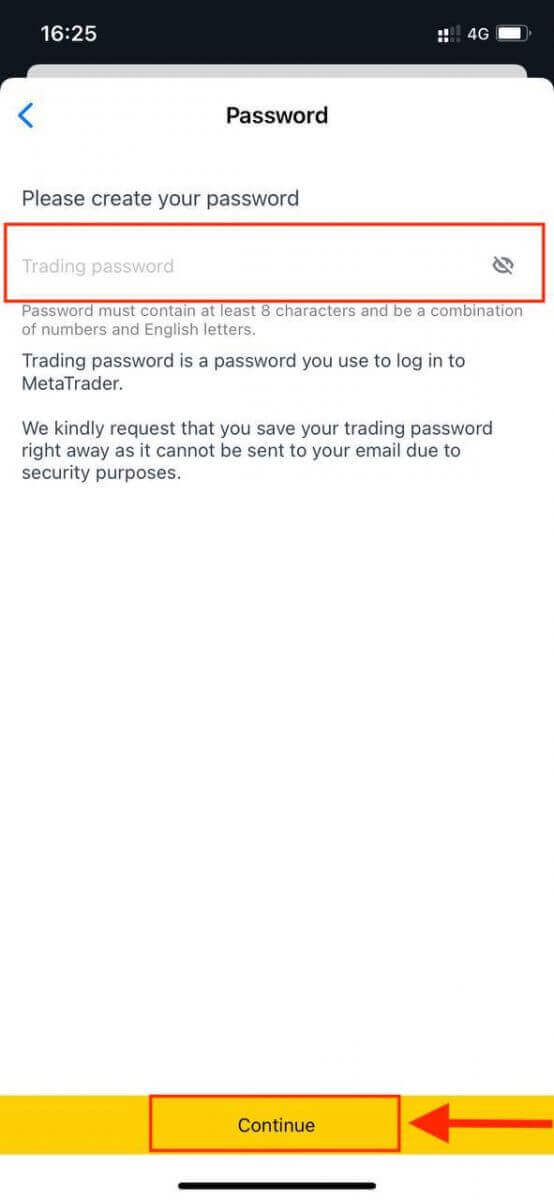
لقد أنشأت حساب تداول بنجاح. انقر فوق "إيداع" لاختيار طريقة دفع لإيداع الأموال ، ثم انقر فوق "تداول".
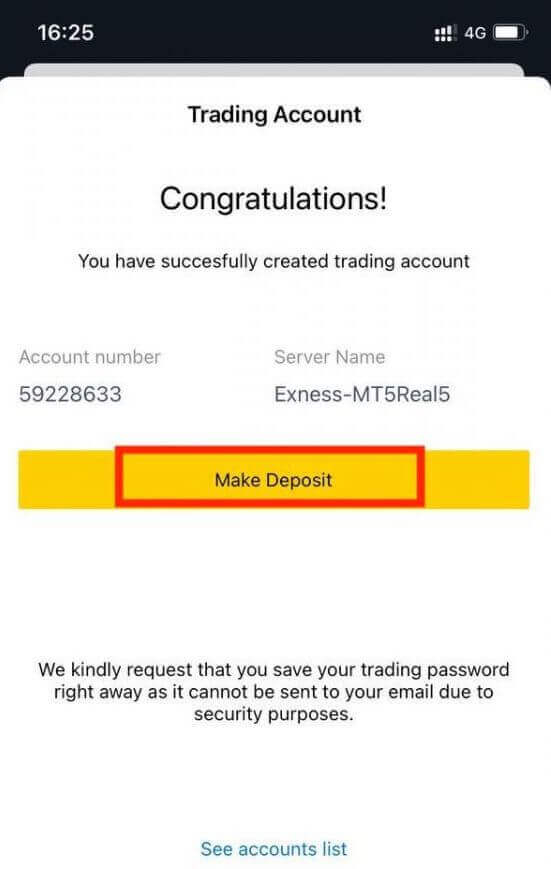
سيظهر حساب التداول الجديد الخاص بك أدناه.
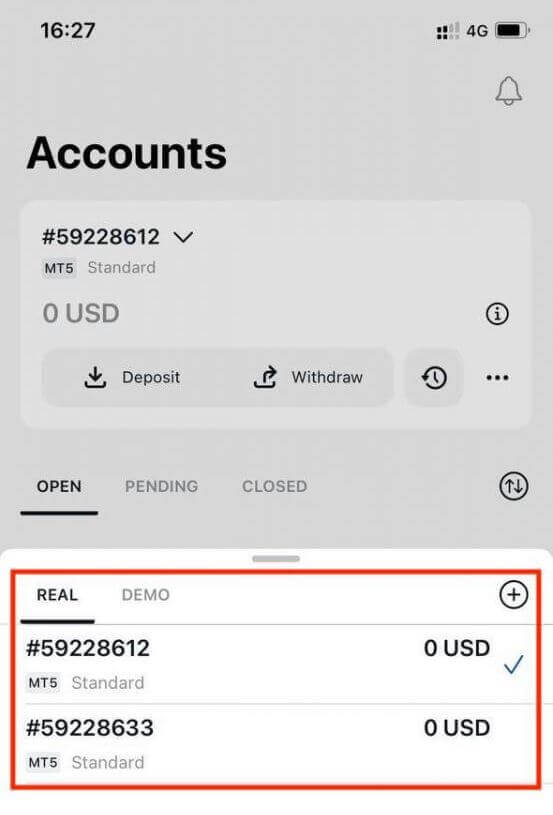
لاحظ أنه لا يمكن تغيير عملة الحساب المحددة للحساب بمجرد تعيينها. إذا كنت ترغب في تغيير اسم المستخدم الخاص بحسابك، فيمكنك القيام بذلك عن طريق تسجيل الدخول إلى المنطقة الشخصية على الويب.
كيفية التداول على Exness
كيفية وضع طلب جديد على Exness MT4
انقر بزر الماوس الأيمن على الرسم البياني، ثم انقر فوق "التداول" → حدد "طلب جديد".أو
انقر نقرًا مزدوجًا فوق العملة التي تريد وضع أمر بها على MT4. ستظهر نافذة الطلب
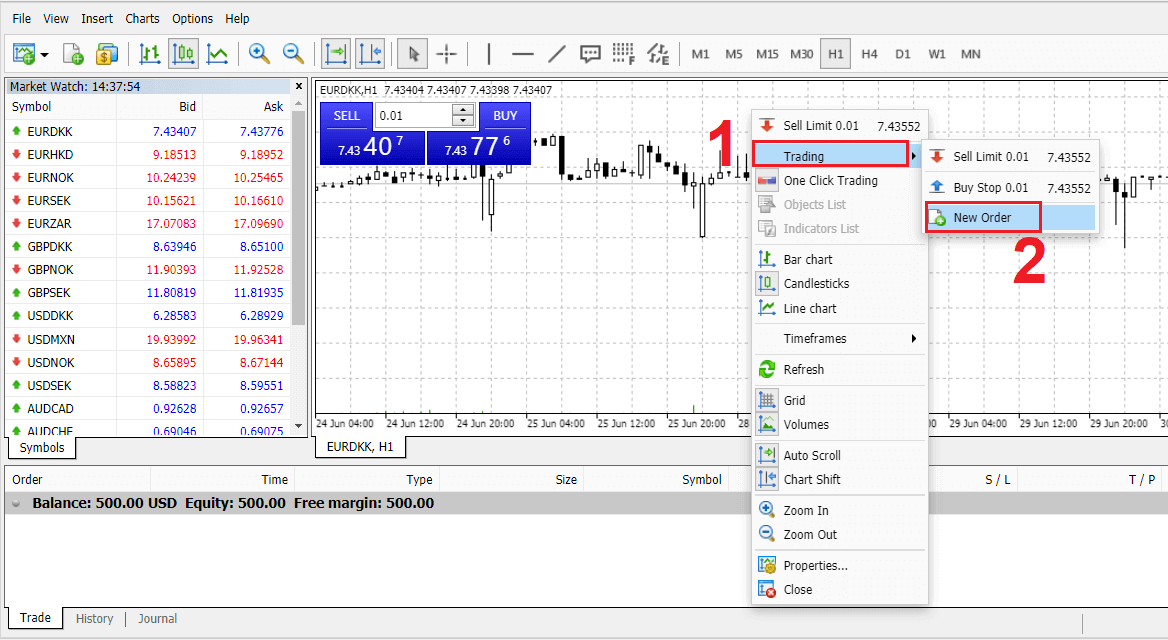
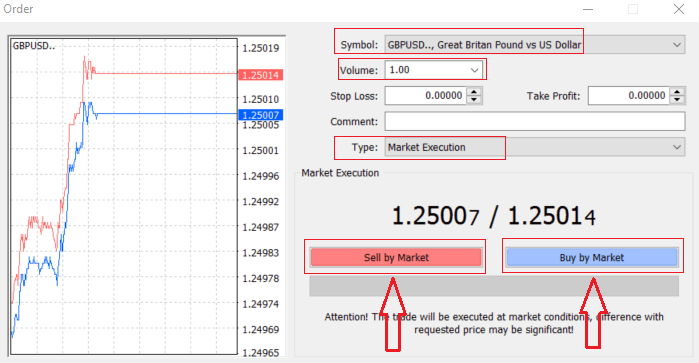
الرمز : حدد رمز العملة الذي ترغب في تداوله في مربع الرمز
الحجم : يجب أن تقرر حجم عقدك، يمكنك النقر فوق السهم واختيار الحجم من الخيارات المدرجة في المربع المنسدل أو انقر بزر الماوس الأيسر في مربع الحجم واكتب القيمة المطلوبة
لا تنس أن حجم عقدك يؤثر بشكل مباشر على ربحك أو خسارتك المحتملة.
التعليق : هذا القسم ليس إلزاميًا ولكن يمكنك استخدامه لتحديد صفقاتك عن طريق إضافة تعليقات
النوع : الذي يتم تعيينه على تنفيذ السوق افتراضيًا،
- تنفيذ السوق هو نموذج تنفيذ الأوامر بسعر السوق الحالي
- يتم استخدام أمر الانتظار لتحديد السعر المستقبلي الذي تنوي فتح تداولاتك به.
أخيرًا، عليك أن تقرر نوع الطلب الذي تريد فتحه، يمكنك الاختيار بين أمر بيع أو أمر شراء. يتم فتح
أمر البيع حسب السوق بسعر العرض وإغلاقه بسعر الطلب، وفي هذا النوع من الطلبات قد تحقق صفقتك ربحًا إذا انخفض السعر. يتم فتح
أمر الشراء حسب السوق بسعر الطلب وإغلاقه بسعر العرض، وفي هذا النوع من الطلبات قد تحقق صفقتك ربحًا إذا ارتفع السعر.
بمجرد النقر فوق "شراء" أو "بيع"، سيتم معالجة طلبك على الفور، ويمكنك التحقق من طلبك في محطة التداول.
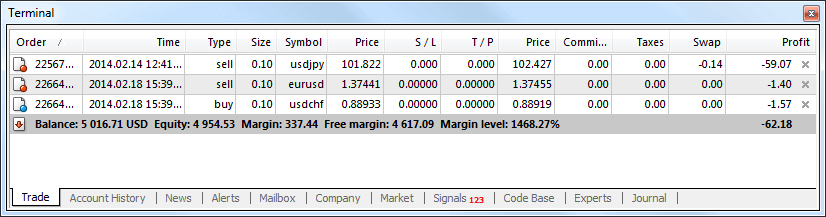
كيفية وضع أمر معلق على Exness MT4
كم عدد الطلبات المعلقة
على عكس أوامر التنفيذ الفوري، حيث يتم وضع الصفقة بسعر السوق الحالي، تسمح لك الأوامر المعلقة بتحديد الأوامر التي يتم فتحها بمجرد وصول السعر إلى مستوى مناسب، تختاره أنت. هناك أربعة أنواع من الأوامر المعلقة المتاحة، ولكن يمكننا تقسيمها إلى نوعين رئيسيين فقط:
- أوامر تتوقع كسر مستوى معين للسوق
- الطلبات التي تتوقع الارتداد من مستوى معين في السوق
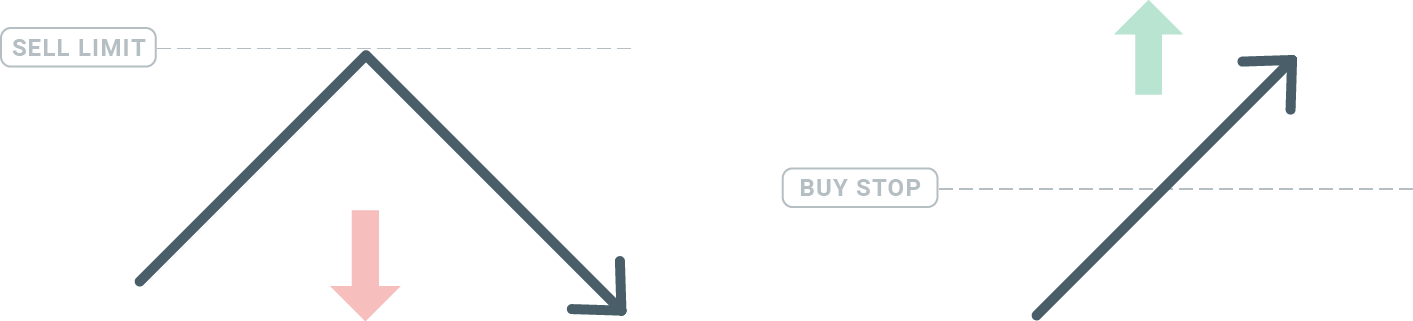
أمر إيقاف الشراء
يسمح لك أمر إيقاف الشراء بتعيين أمر شراء أعلى من سعر السوق الحالي. وهذا يعني أنه إذا كان سعر السوق الحالي 20 دولارًا وسعر إيقاف الشراء الخاص بك هو 22 دولارًا، فسيتم فتح مركز شراء أو طويل بمجرد وصول السوق إلى هذا السعر.
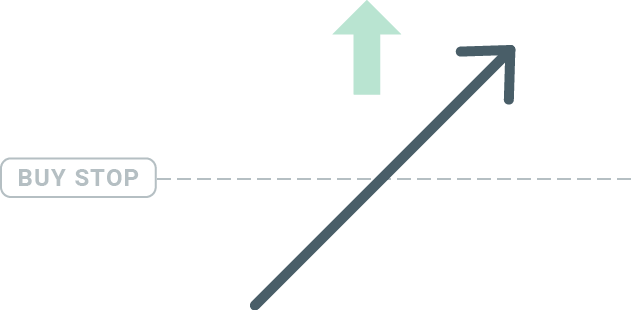
أمر إيقاف البيع
يسمح لك أمر إيقاف البيع بتعيين أمر بيع أقل من سعر السوق الحالي. لذا، إذا كان سعر السوق الحالي 20 دولارًا وسعر إيقاف البيع الخاص بك هو 18 دولارًا، فسيتم فتح مركز بيع أو "قصير" بمجرد وصول السوق إلى هذا السعر.
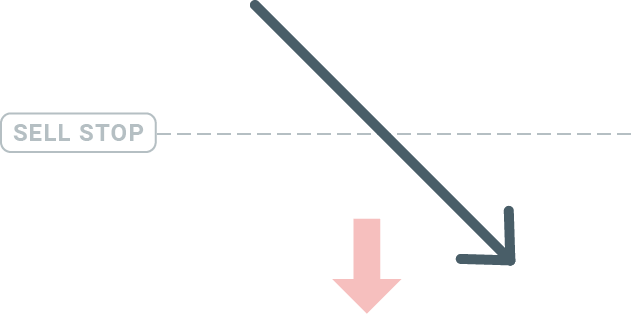
أمر حد الشراء
على عكس أمر إيقاف الشراء، يسمح لك أمر حد الشراء بتعيين أمر شراء أقل من سعر السوق الحالي. وهذا يعني أنه إذا كان سعر السوق الحالي 20 دولارًا وسعر حد الشراء الخاص بك هو 18 دولارًا، فبمجرد وصول السوق إلى مستوى السعر 18 دولارًا، فسيتم فتح مركز شراء.
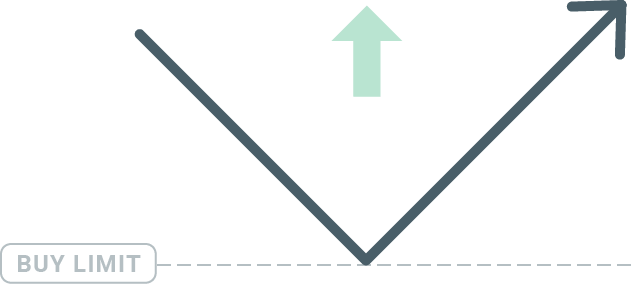
أمر حد البيع
أخيرًا، يسمح لك أمر حد البيع بتعيين أمر بيع أعلى من سعر السوق الحالي. لذا، إذا كان سعر السوق الحالي هو 20 دولارًا وسعر حد البيع المحدد هو 22 دولارًا، فبمجرد وصول السوق إلى مستوى السعر 22 دولارًا، سيتم فتح مركز بيع في هذا السوق.
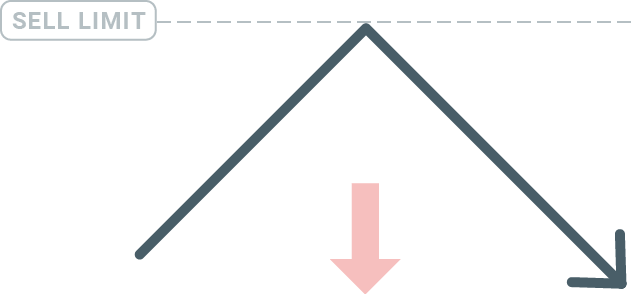
فتح أوامر معلقة
يمكنك فتح أمر معلق جديد ببساطة عن طريق النقر المزدوج على اسم السوق في وحدة مراقبة السوق. بمجرد القيام بذلك، سيتم فتح نافذة الأمر الجديد وستتمكن من تغيير نوع الأمر إلى أمر معلق.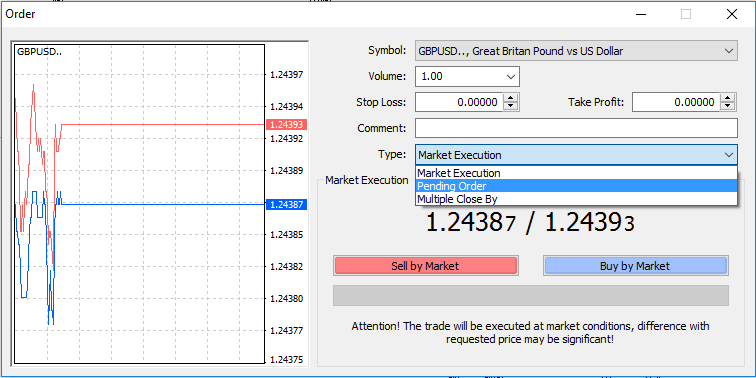
بعد ذلك، حدد مستوى السوق الذي سيتم تنشيط الأمر المعلق عنده. يجب عليك أيضًا اختيار حجم المركز بناءً على الحجم.
إذا لزم الأمر، يمكنك تعيين تاريخ انتهاء الصلاحية ("انتهاء الصلاحية"). بمجرد تعيين كل هذه المعلمات، حدد نوع الأمر المرغوب فيه بناءً على ما إذا كنت ترغب في الشراء أو البيع والتوقف أو الحد وحدد زر "وضع".
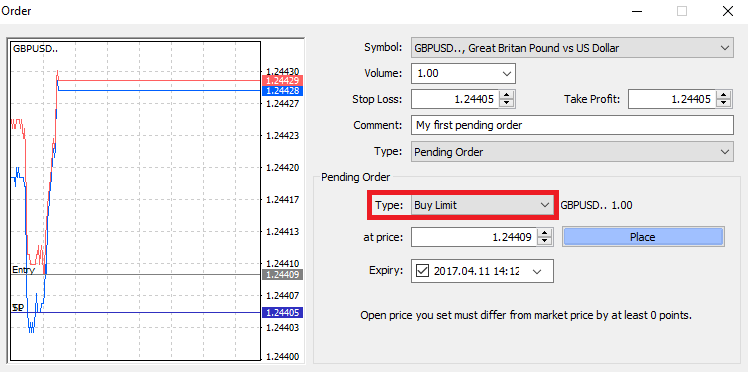
كما ترى، تعد الأوامر المعلقة ميزات قوية جدًا في MT4. وهي مفيدة للغاية عندما لا تتمكن من مراقبة السوق باستمرار بحثًا عن نقطة الدخول الخاصة بك، أو إذا تغير سعر الأداة بسرعة، ولا تريد تفويت الفرصة.
كيفية إغلاق الأوامر على Exness MT4
لإغلاق مركز مفتوح، انقر فوق "x" في علامة التبويب "التداول" في نافذة المحطة.
أو انقر بزر الماوس الأيمن فوق أمر السطر على الرسم البياني وحدد "إغلاق".
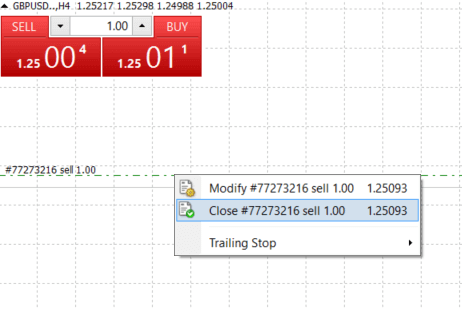
إذا كنت ترغب في إغلاق جزء فقط من المركز، فانقر بزر الماوس الأيمن فوق الأمر المفتوح وحدد "تعديل". ثم، في حقل "النوع"، حدد "التنفيذ الفوري" واختر الجزء الذي تريد إغلاقه من المركز.
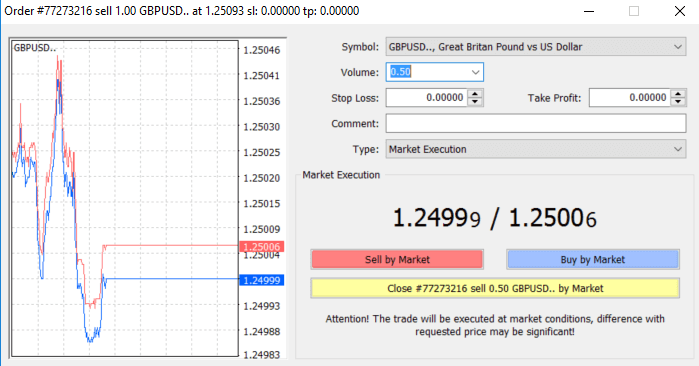
كما ترى، فإن فتح وإغلاق صفقاتك على MT4 أمر بديهي للغاية، ولا يتطلب الأمر سوى نقرة واحدة.
استخدام وقف الخسارة وجني الأرباح ووقف الخسارة المتحرك على Exness MT4
إن أحد مفاتيح تحقيق النجاح في الأسواق المالية على المدى الطويل هو إدارة المخاطر بحكمة. ولهذا السبب يجب أن تكون عمليات وقف الخسائر وجني الأرباح جزءًا لا يتجزأ من تداولاتك. لذا، دعنا نلقي نظرة على كيفية استخدامها على منصة MT4 الخاصة بنا للتأكد من أنك تعرف كيفية الحد من المخاطر وتعظيم إمكانات التداول لديك.
تحديد مستوى وقف الخسارة ومستوى جني الأرباح
الطريقة الأولى والأسهل لإضافة وقف الخسارة أو جني الأرباح إلى تداولاتك هي القيام بذلك على الفور، عند وضع أوامر جديدة. 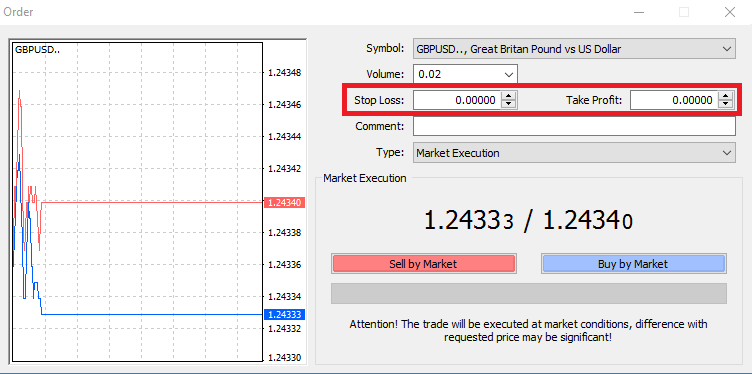
للقيام بذلك، ما عليك سوى إدخال مستوى السعر الخاص بك في حقول وقف الخسارة أو جني الأرباح. تذكر أن وقف الخسارة سيتم تنفيذه تلقائيًا عندما يتحرك السوق ضد موقفك (ومن هنا جاء الاسم: وقف الخسائر)، وسيتم تنفيذ مستويات جني الأرباح تلقائيًا عندما يصل السعر إلى هدف الربح المحدد. وهذا يعني أنه يمكنك تعيين مستوى وقف الخسارة أقل من سعر السوق الحالي ومستوى جني الأرباح أعلى من سعر السوق الحالي.
من المهم أن تتذكر أن وقف الخسارة (SL) أو جني الأرباح (TP) مرتبطان دائمًا بمركز مفتوح أو أمر معلق. يمكنك تعديل كليهما بمجرد فتح تداولك ومراقبة السوق. إنه أمر حماية لموقفك في السوق، ولكن بالطبع ليس ضروريًا لفتح مركز جديد. يمكنك دائمًا إضافتهما لاحقًا، ولكننا نوصي بشدة بحماية مراكزك دائمًا*.
إضافة مستويات وقف الخسارة وجني الأرباح
الطريقة الأسهل لإضافة مستويات SL/TP إلى مركزك المفتوح بالفعل هي باستخدام خط التداول على الرسم البياني. للقيام بذلك، ما عليك سوى سحب خط التداول وإفلاته لأعلى أو لأسفل إلى مستوى معين. 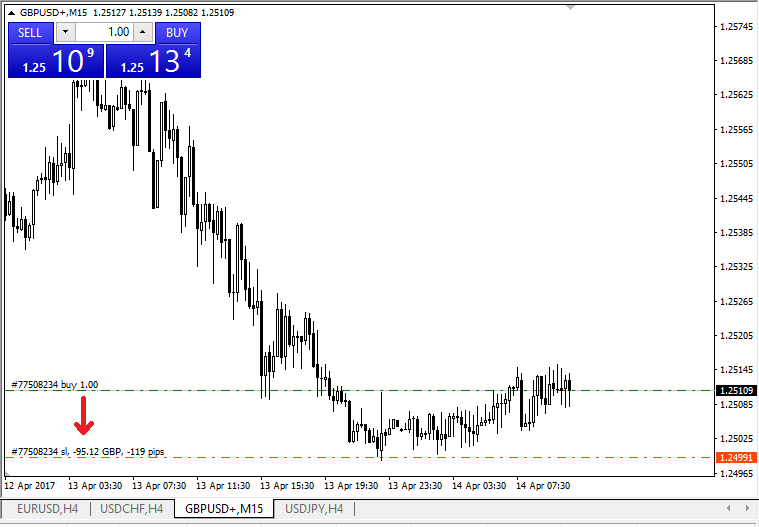
بمجرد إدخال مستويات SL/TP، ستظهر خطوط SL/TP على الرسم البياني. بهذه الطريقة، يمكنك أيضًا تعديل مستويات SL/TP ببساطة وبسرعة.
يمكنك أيضًا القيام بذلك من وحدة "المحطة الطرفية" السفلية أيضًا. لإضافة أو تعديل مستويات SL/TP، ما عليك سوى النقر بزر الماوس الأيمن على مركزك المفتوح أو أمرك المعلق، واختر "تعديل أو حذف الأمر".
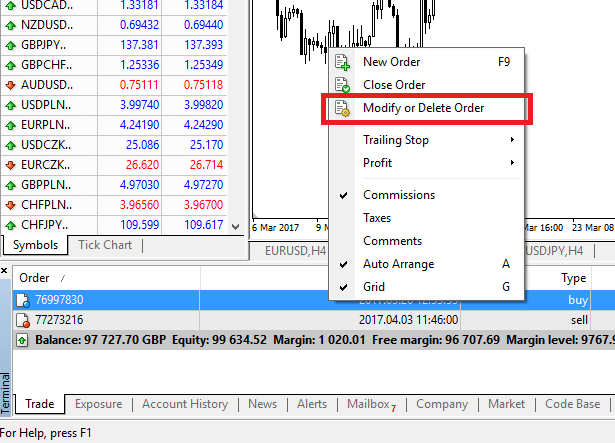
ستظهر نافذة تعديل الطلب ويمكنك الآن إدخال/تعديل SL/TP حسب مستوى السوق المحدد، أو عن طريق تحديد نطاق النقاط من سعر السوق الحالي.
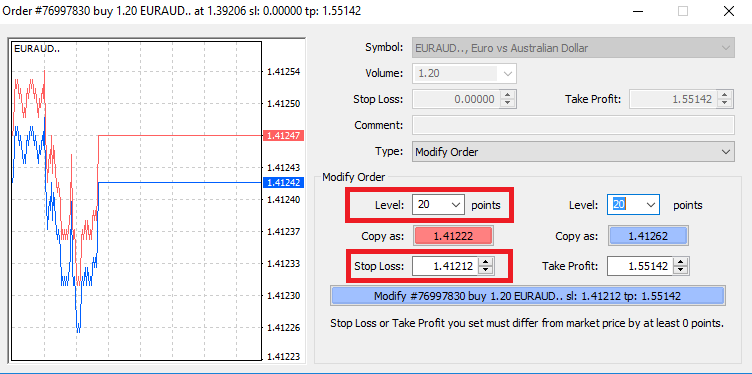
وقف متتبع
إن وقف الخسارة مخصص لتقليل الخسائر عندما يتحرك السوق ضد مركزك، ولكنه يمكن أن يساعدك أيضًا في تأمين أرباحك. ورغم أن هذا قد يبدو غير بديهي بعض الشيء في البداية، إلا أنه في الواقع سهل الفهم والإتقان.
لنفترض أنك فتحت مركزًا طويلًا وتحرك السوق في الاتجاه الصحيح، مما يجعل تداولك مربحًا في الوقت الحالي. يمكن الآن نقل وقف الخسارة الأصلي، الذي تم وضعه عند مستوى أقل من سعر الافتتاح، إلى سعر الافتتاح (حتى تتمكن من تحقيق التعادل) أو أعلى من سعر الافتتاح (حتى تضمن تحقيق ربح).
لجعل هذه العملية آلية، يمكنك استخدام أمر وقف الخسارة المتتبع. يمكن أن يكون هذا أداة مفيدة حقًا لإدارة المخاطر، خاصة عندما تكون تغييرات الأسعار سريعة أو عندما لا تتمكن من مراقبة السوق باستمرار.
بمجرد أن يصبح المركز مربحًا، سيتبع أمر وقف الخسارة المتتبع السعر تلقائيًا، مع الحفاظ على المسافة المحددة مسبقًا.
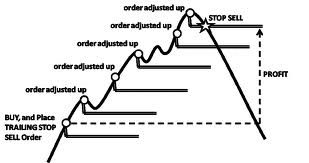
باتباع المثال أعلاه، يرجى وضع في اعتبارك، مع ذلك، أن تداولك يحتاج إلى تحقيق ربح كبير بما يكفي لتحرك أمر وقف الخسارة المتتبع فوق سعر الافتتاح، قبل أن تتمكن من ضمان تحقيق ربح.
يتم ربط أوامر وقف الخسارة المتحركة (TS) بمراكزك المفتوحة، ولكن من المهم أن تتذكر أنه إذا كان لديك أمر وقف خسارة متحرك على MT4، فأنت بحاجة إلى أن تكون المنصة مفتوحة لتنفيذه بنجاح.
لتعيين أمر وقف خسارة متحرك، انقر بزر الماوس الأيمن على المركز المفتوح في نافذة "المحطة الطرفية" وحدد قيمة النقطة المطلوبة للمسافة بين مستوى TP والسعر الحالي في قائمة أمر وقف الخسارة المتحرك.
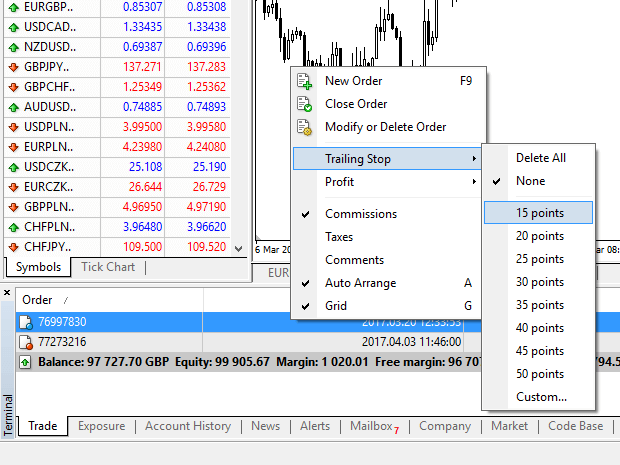
أصبح أمر وقف الخسارة المتحرك الخاص بك نشطًا الآن. وهذا يعني أنه إذا تغيرت الأسعار إلى جانب السوق المربح، فسوف يضمن أمر وقف الخسارة المتحرك أن يتبع مستوى وقف الخسارة السعر تلقائيًا.
يمكن تعطيل أمر وقف الخسارة المتحرك الخاص بك بسهولة عن طريق تعيين "لا شيء" في قائمة أمر وقف الخسارة المتحرك. إذا كنت تريد إلغاء تنشيطه بسرعة في جميع المراكز المفتوحة، فما عليك سوى تحديد "حذف الكل".
كما ترى، يوفر لك MT4 الكثير من الطرق لحماية مراكزك في غضون لحظات قليلة.
*في حين أن أوامر وقف الخسارة هي واحدة من أفضل الطرق لضمان إدارة المخاطر والحفاظ على الخسائر المحتملة عند مستويات مقبولة، إلا أنها لا توفر أمانًا بنسبة 100%.
إن استخدام أوامر وقف الخسارة مجاني، وهي تحمي حسابك من تحركات السوق المعاكسة، ولكن يرجى الانتباه إلى أنها لا تستطيع ضمان مركزك في كل مرة. إذا أصبح السوق متقلبًا فجأة وتجاوزت الفجوات مستوى وقف الخسارة (قفز من سعر إلى آخر دون التداول عند المستويات بينهما)، فمن الممكن أن يتم إغلاق مركزك عند مستوى أسوأ من المطلوب. وهذا ما يُعرف باسم انزلاق السعر.
تتوفر إمكانية إيقاف الخسارة المضمونة، والتي لا تنطوي على خطر الانزلاق وتضمن إغلاق المركز عند مستوى إيقاف الخسارة الذي طلبته حتى لو تحرك السوق ضدك، مجانًا مع الحساب الأساسي.
الأسئلة الشائعة
زوج العملات، والأزواج المتقاطعة، والعملة الأساسية، وعملة التسعير
يمكن تعريف أزواج العملات بأنها عملات دولتين يتم دمجهما معًا للتداول في سوق الصرف الأجنبي. ومن أمثلة أزواج العملات EURUSD وGBPJPY وNZDCAD وما إلى ذلك. يُعرف زوج العملات الذي لا يحتوي على الدولار الأمريكي باسم الزوج المتقاطع.
تُسمى العملة الأولى في زوج العملات " العملة الأساسية" ، وتُسمى العملة الثانية "عملة الاقتباس" .
سعر العرض وسعر الطلب
سعر العرض هو السعر الذي يرغب الوسيط في شراء أول زوج عملات (أساسي) من العميل به. وبالتالي، فهو السعر الذي يبيع به العملاء أول زوج عملات (أساسي). سعر الطلب هو السعر الذي يرغب الوسيط في بيع أول زوج عملات (أساسي) للعميل به. وبالتالي، فهو السعر الذي يشتري به العملاء أول زوج عملات (أساسي).
تفتح أوامر الشراء بسعر الطلب وتغلق بسعر العرض.
تفتح أوامر البيع بسعر العرض وتغلق بسعر الطلب.
الانتشار
الفارق هو الفرق بين أسعار العرض والطلب لأداة تداول معينة وهو أيضًا المصدر الرئيسي للربح لوسطاء صناع السوق. يتم تحديد قيمة الفارق بالنقاط. تقدم Exness فروق أسعار ديناميكية ومستقرة على حساباتها.
حجم القطعة والعقد
اللوت هو حجم وحدة قياسي للمعاملة. عادةً، يساوي اللوت القياسي 100000 وحدة من العملة الأساسية. حجم العقد هو قيمة ثابتة، تشير إلى مقدار العملة الأساسية في اللوت الواحد. بالنسبة لمعظم الأدوات في سوق الفوركس، يكون ثابتًا عند 100000.
النقطة، وحجم النقطة، وقيمة النقطة
النقطة هي قيمة تغير السعر في العشرية الخامسة، بينما النقطة هي تغير السعر في العشرية الرابعة. في المشتقات المالية، النقطة الواحدة = 10 نقاط.
على سبيل المثال، إذا تغير السعر من 1.11115 إلى 1.11135، فإن تغير السعر هو 2 نقطة أو 20 نقطة.
حجم النقطة هو رقم ثابت يشير إلى موضع النقطة في سعر الأداة المالية.
على سبيل المثال، بالنسبة لمعظم أزواج العملات مثل زوج اليورو/الدولار الأمريكي حيث يبدو السعر مثل 1.11115، تكون النقطة عند العشرية الرابعة، وبالتالي يكون حجم النقطة 0.0001.
قيمة النقطة هي مقدار المال الذي سيكسبه الشخص أو يخسره إذا تحرك السعر بمقدار نقطة واحدة. يتم حسابها بالصيغة التالية:
قيمة النقطة = عدد العقود × حجم العقد × حجم النقطة.
يمكن استخدام حاسبة المتداولين لدينا لحساب كل هذه القيم.
الرافعة المالية والهامش
الرافعة المالية هي نسبة رأس المال إلى رأس المال المقترض. ولها تأثير مباشر على الهامش المحتفظ به للأداة التي يتم تداولها. تقدم Exness رافعة مالية غير محدودة تصل إلى 1: لمعظم أدوات التداول على كل من حسابات MT4 وMT5. الهامش هو مقدار الأموال بعملة الحساب التي يحتجزها الوسيط لإبقاء الطلب مفتوحًا.
وكلما زادت الرافعة المالية، قل الهامش.
الرصيد وحقوق الملكية والهامش الحر
الرصيد هو النتيجة المالية الإجمالية لجميع المعاملات المكتملة وعمليات الإيداع/السحب في الحساب. وهو إما مبلغ الأموال التي لديك قبل فتح أي طلبات أو بعد إغلاق جميع الطلبات المفتوحة. لا يتغير رصيد الحساب أثناء فتح الطلبات.
بمجرد فتح طلب، فإن رصيدك مع ربح/خسارة الطلب يشكلان حقوق الملكية.
حقوق الملكية = الرصيد +/- الربح/الخسارة
كما تعلم بالفعل، بمجرد فتح طلب، يتم الاحتفاظ بجزء من الأموال كهامش. تُعرف الأموال المتبقية باسم الهامش الحر.
حقوق الملكية = الهامش + الهامش الحر
الربح والخسارة
يتم حساب الربح أو الخسارة على أنها الفرق بين أسعار الإغلاق والافتتاح لأمر ما. الربح/الخسارة = الفرق بين أسعار الإغلاق والافتتاح (محسوبة بالنقاط) × قيمة النقطة
تحقق أوامر الشراء ربحًا عندما يتحرك السعر للأعلى بينما تحقق أوامر البيع ربحًا عندما يتحرك السعر للأسفل.
تحقق أوامر الشراء خسارة عندما يتحرك السعر للأسفل بينما تحقق أوامر البيع خسارة عندما يتحرك السعر للأعلى.
مستوى الهامش، نداء الهامش وإيقاف الخسارة
مستوى الهامش هو نسبة حقوق الملكية إلى الهامش معبرًا عنها بنسبة مئوية. مستوى الهامش = (حقوق الملكية / الهامش) × 100%
نداء الهامش هو إشعار يتم إرساله في محطة التداول للإشارة إلى أنه من الضروري إيداع أو إغلاق عدد قليل من المراكز لتجنب الإغلاق. يتم إرسال هذا الإشعار بمجرد وصول مستوى الهامش إلى مستوى نداء الهامش الذي حدده الوسيط لهذا الحساب المعين.
الإغلاق هو الإغلاق التلقائي للمراكز عندما يصل مستوى الهامش إلى مستوى الإغلاق الذي حدده الوسيط للحساب.
هناك طرق متعددة للوصول إلى سجل التداول الخاص بك. دعنا نلقي نظرة عليها:
كيفية التحقق من تاريخ التداول الخاص بك
1. من منطقتك الشخصية (PA): يمكنك العثور على سجل التداول بالكامل في منطقتك الشخصية. للوصول إلى هذا السجل، اتبع الخطوات التالية:
ب. انتقل إلى علامة التبويب "المراقبة".
ج. حدد الحساب الذي تريده وانقر فوق "جميع المعاملات" لعرض سجل التداول الخاص بك.
2. من محطة التداول الخاصة بك:
ب. إذا كنت تستخدم تطبيقات MetaTrader المحمولة، فيمكنك التحقق من سجل الصفقات التي تم إجراؤها على الجهاز المحمول بالنقر فوق علامة التبويب "السجل".
3. من كشوفات الحسابات الشهرية/اليومية: ترسل Exness كشوفات الحسابات إلى بريدك الإلكتروني يوميًا وشهريًا (ما لم تقم بإلغاء الاشتراك). تحتوي هذه الكشوفات على سجل التداول الخاص بحساباتك.
4. عن طريق الاتصال بالدعم: يمكنك الاتصال بفريق الدعم لدينا عبر البريد الإلكتروني أو الدردشة، باستخدام رقم حسابك والكلمة السرية لطلب كشوفات الحسابات التاريخية لحساباتك الحقيقية.
النتيجة: ابدأ رحلتك في تداول الفوركس بسهولة مع Exness
إن التسجيل والتداول في سوق الفوركس على Exness عملية سهلة يمكن إنجازها في بضع خطوات فقط. باتباع هذا الدليل، يمكنك إعداد حسابك بسرعة وإيداع الأموال والبدء في التداول بثقة. توفر Exness منصة سهلة الاستخدام ومجموعة متنوعة من الأدوات لمساعدتك على النجاح في سوق الفوركس، سواء كنت قد بدأت للتو أو كنت تتطلع إلى تحسين استراتيجيات التداول الخاصة بك.